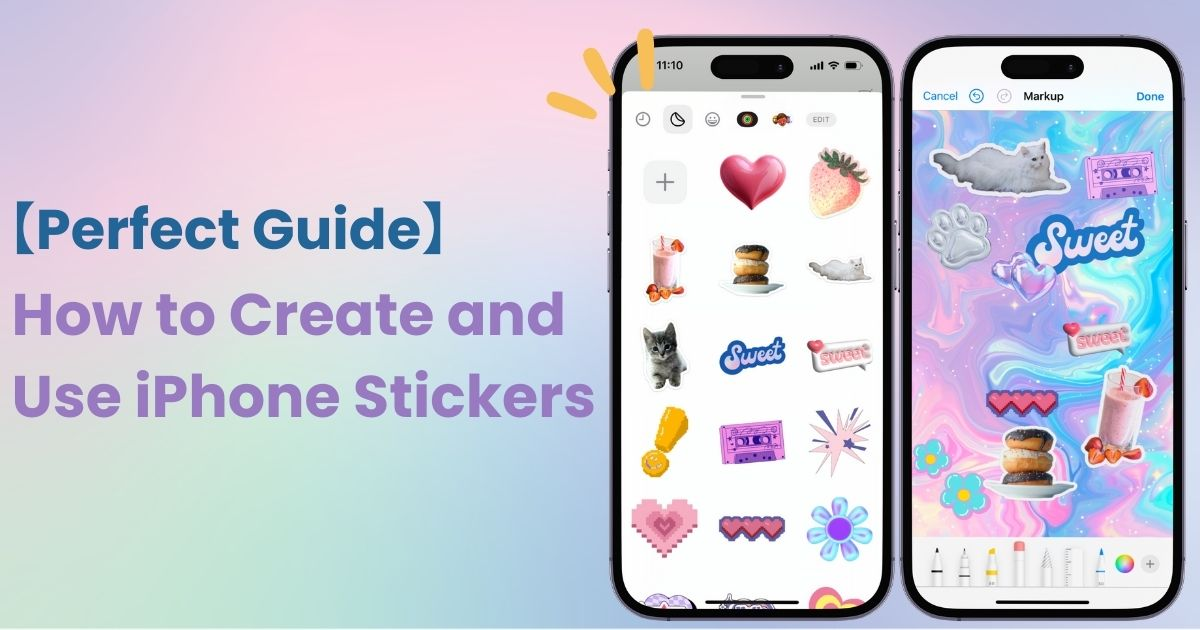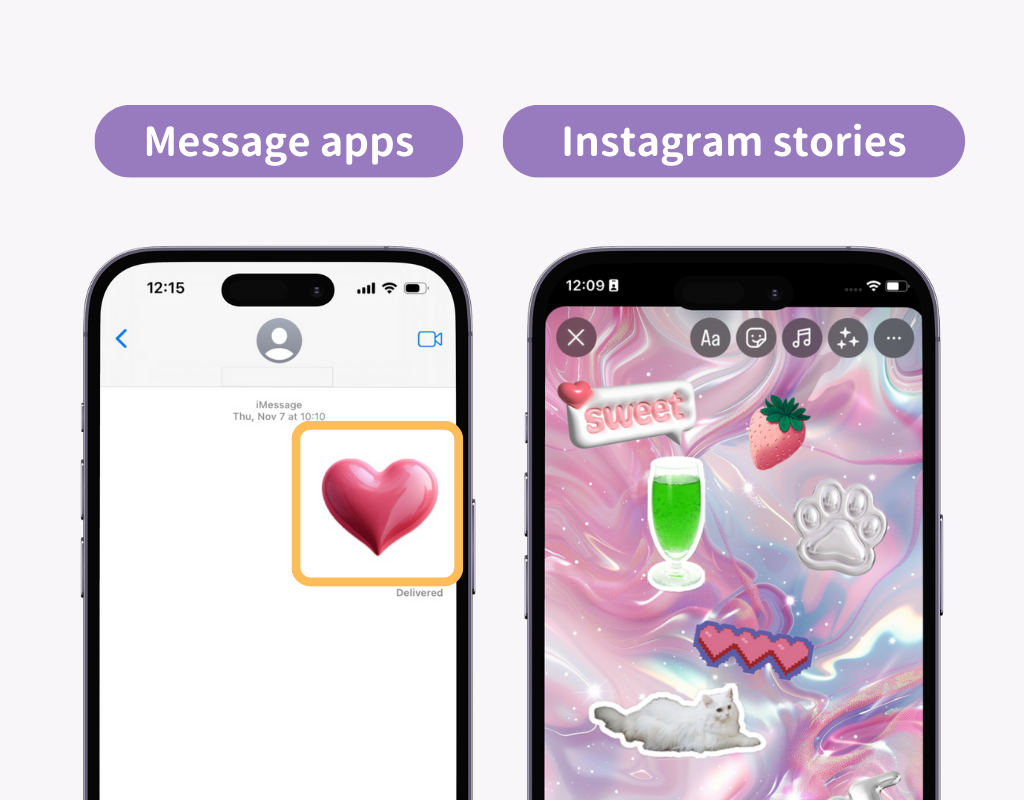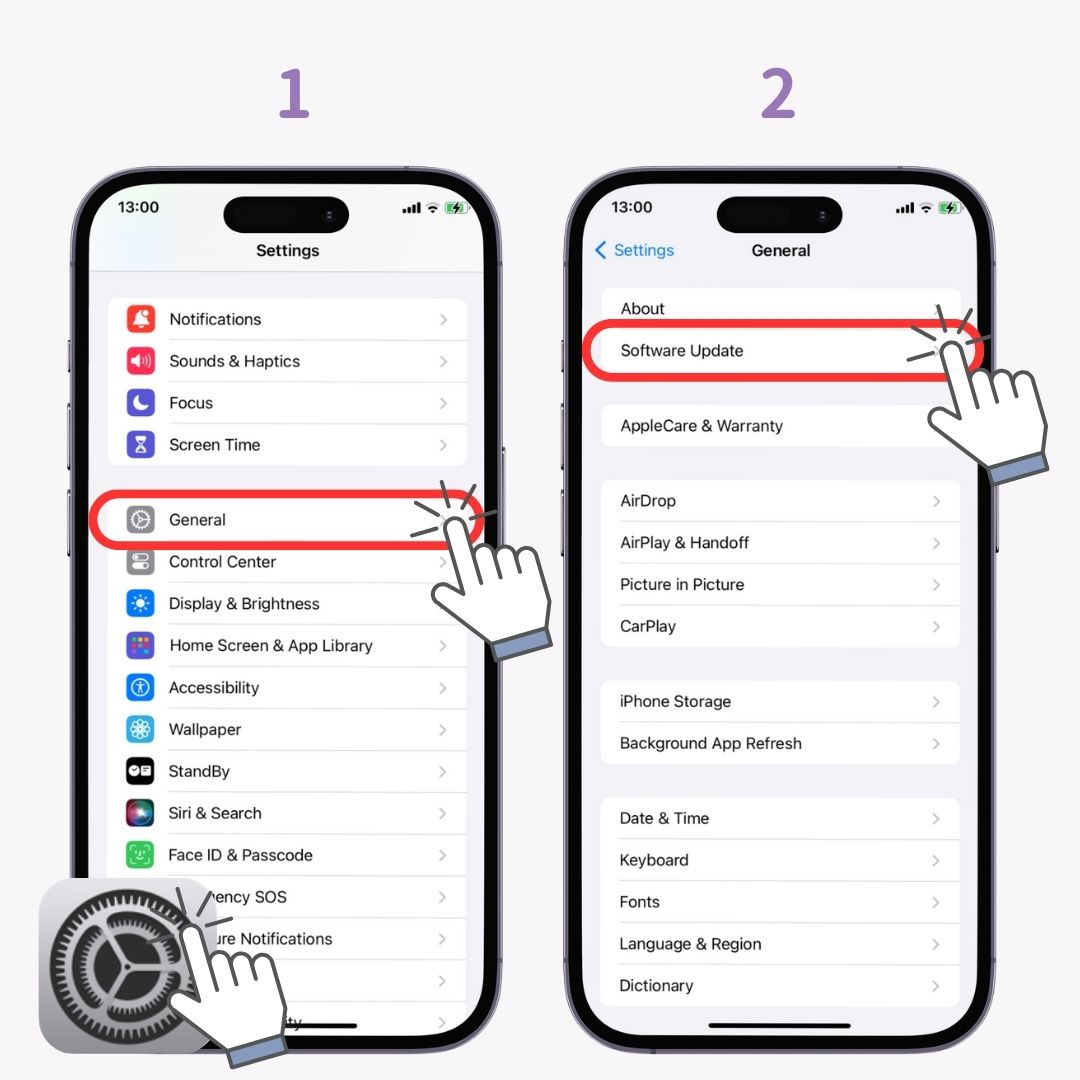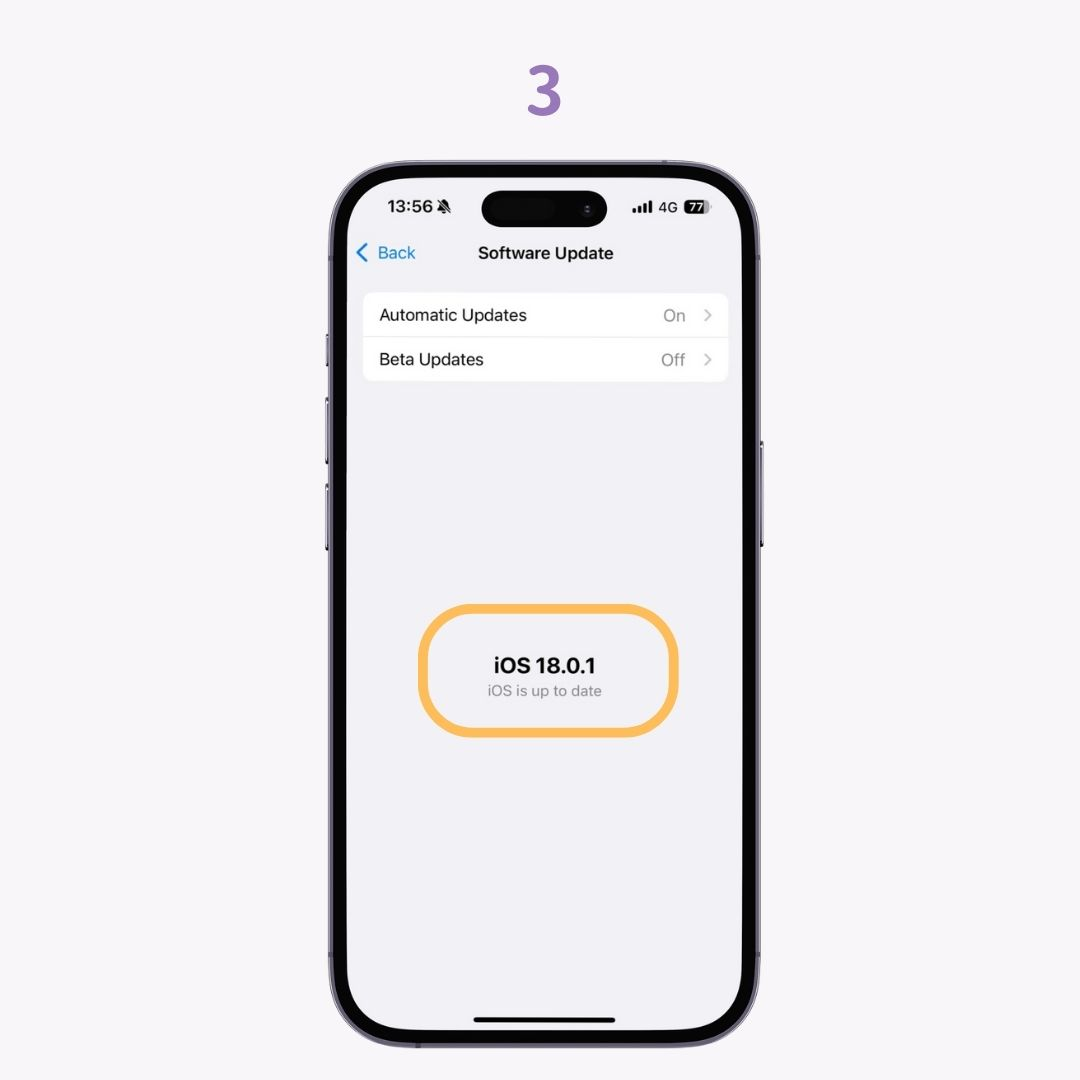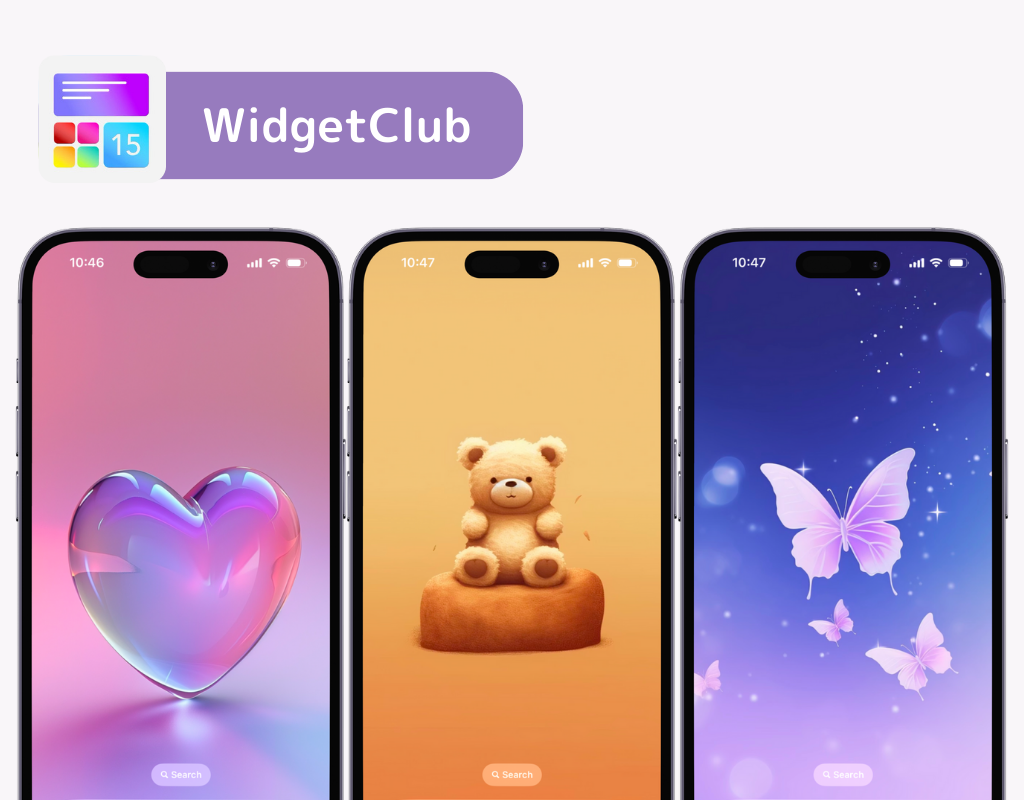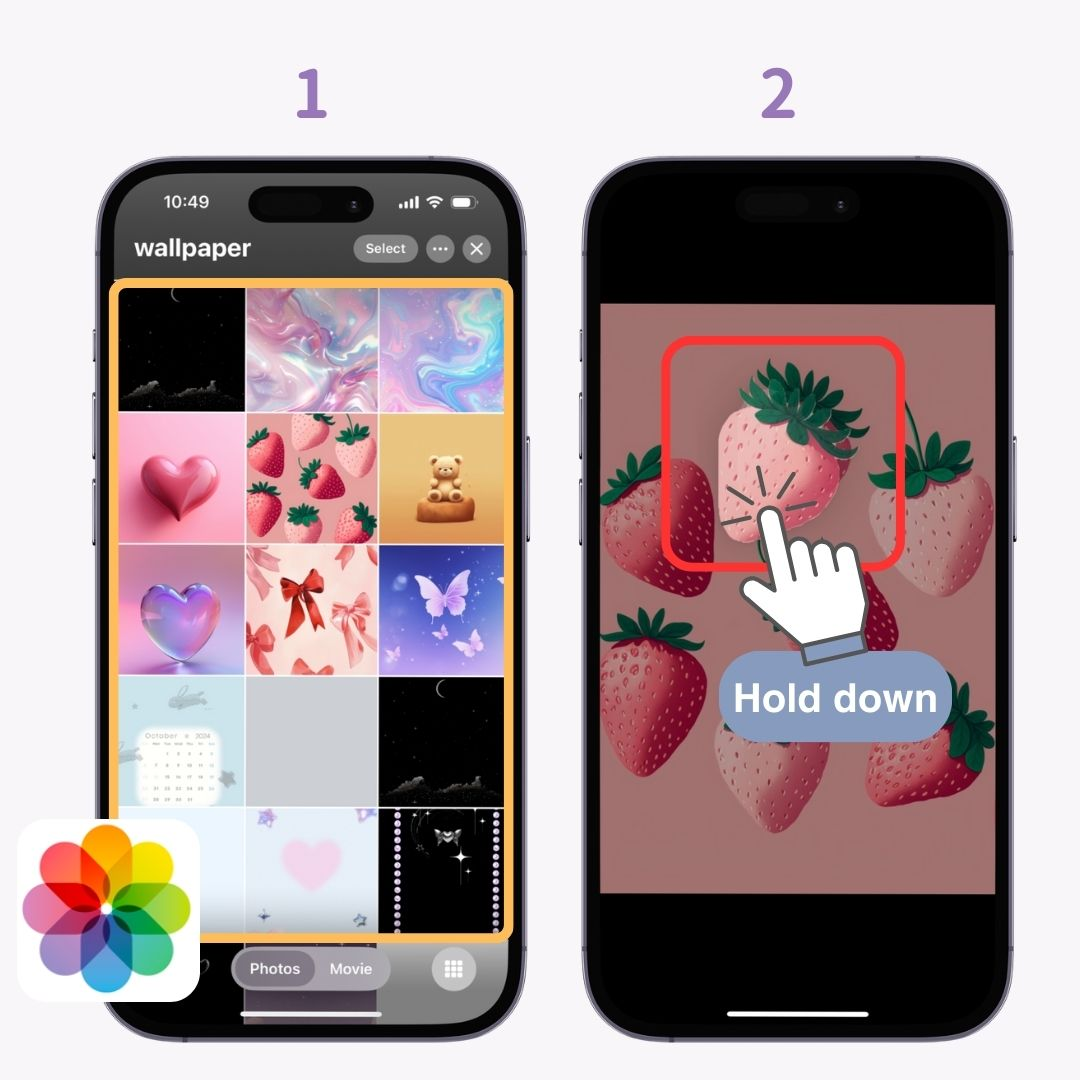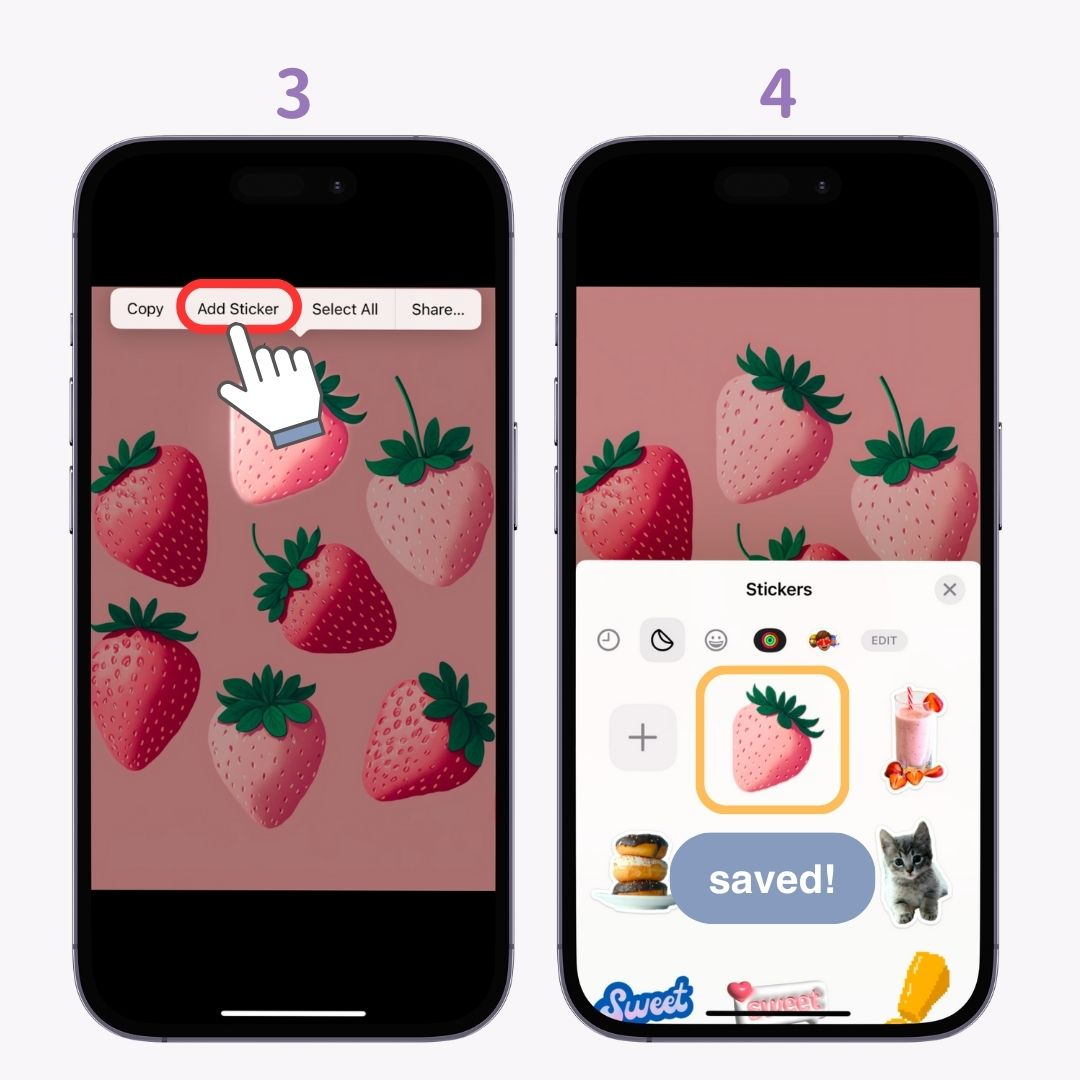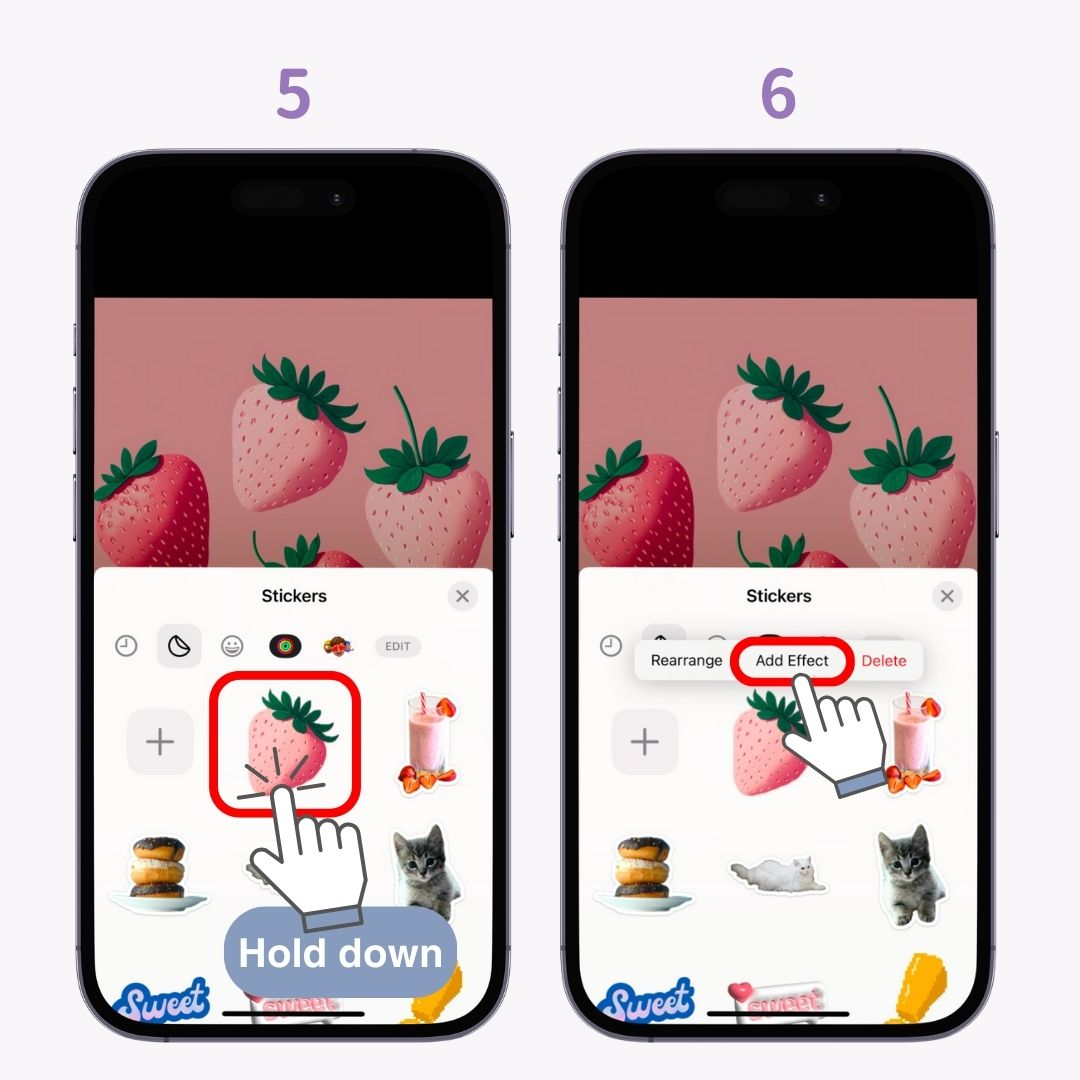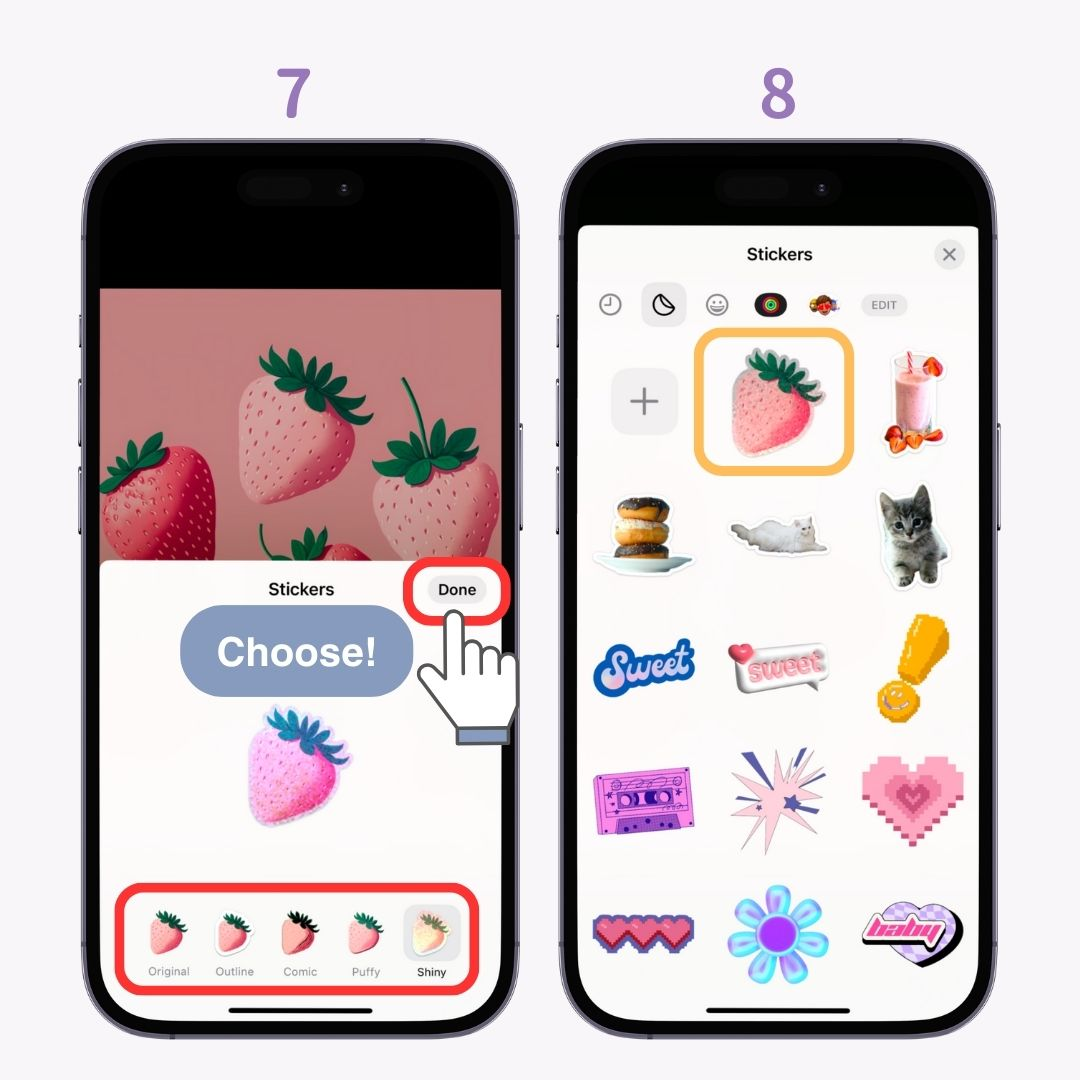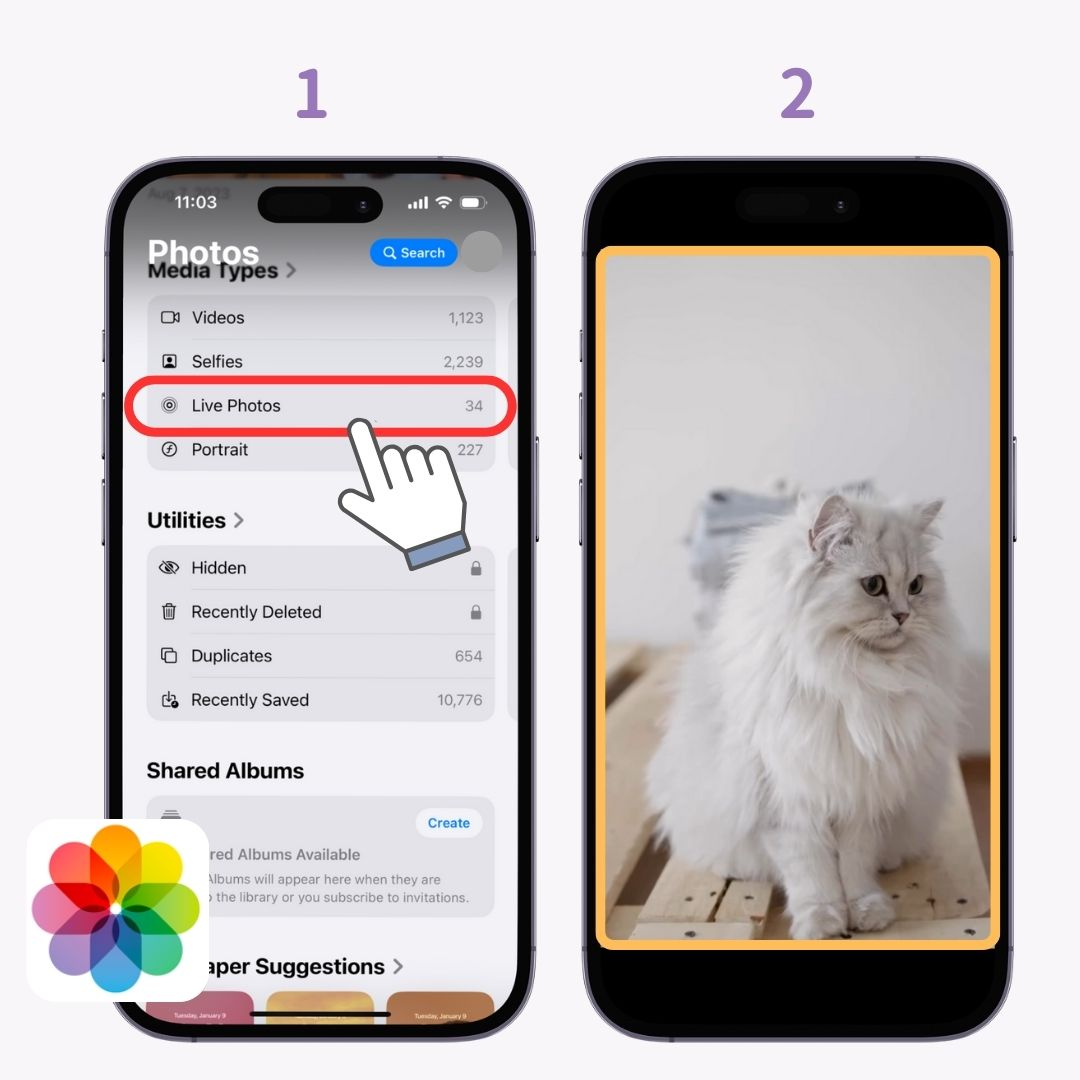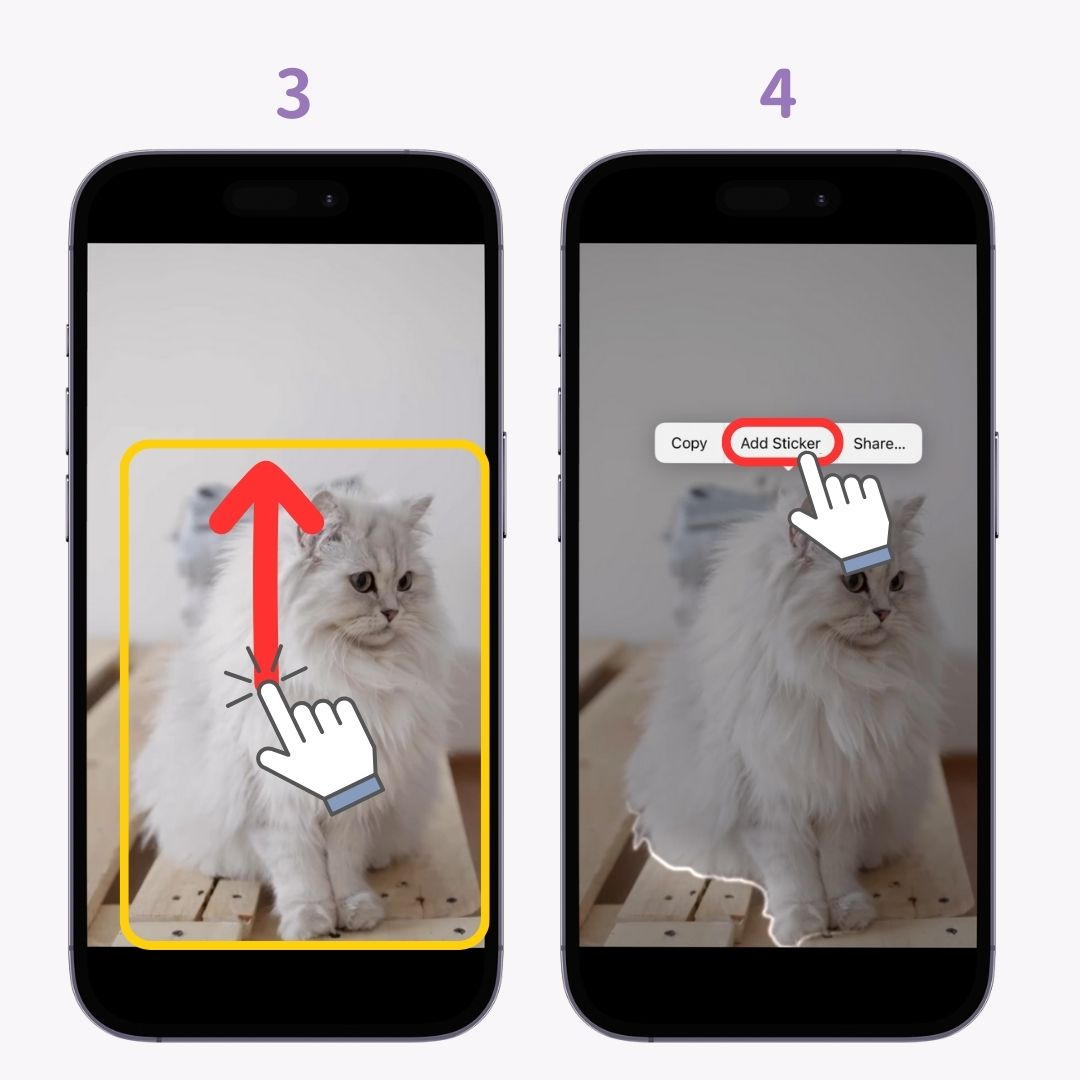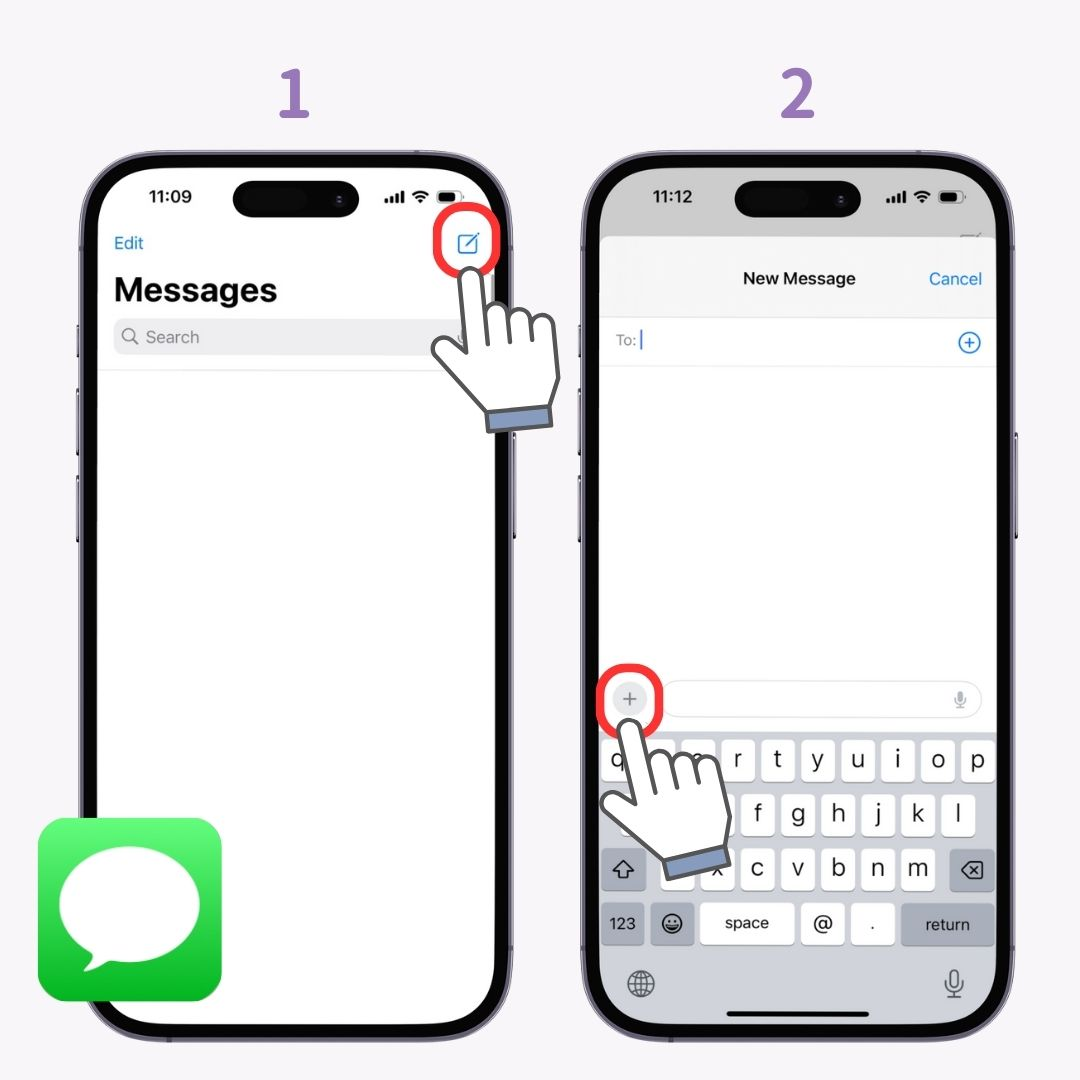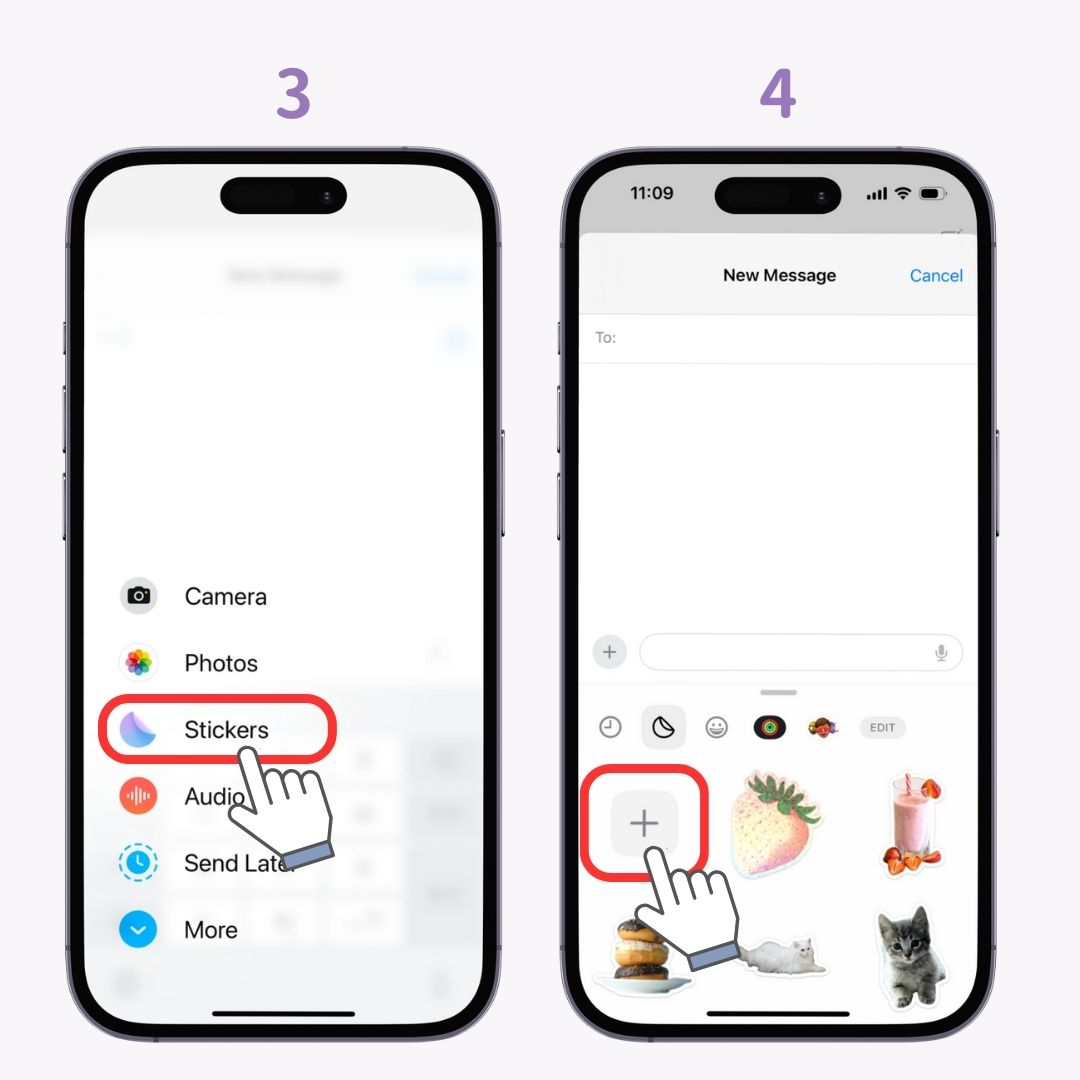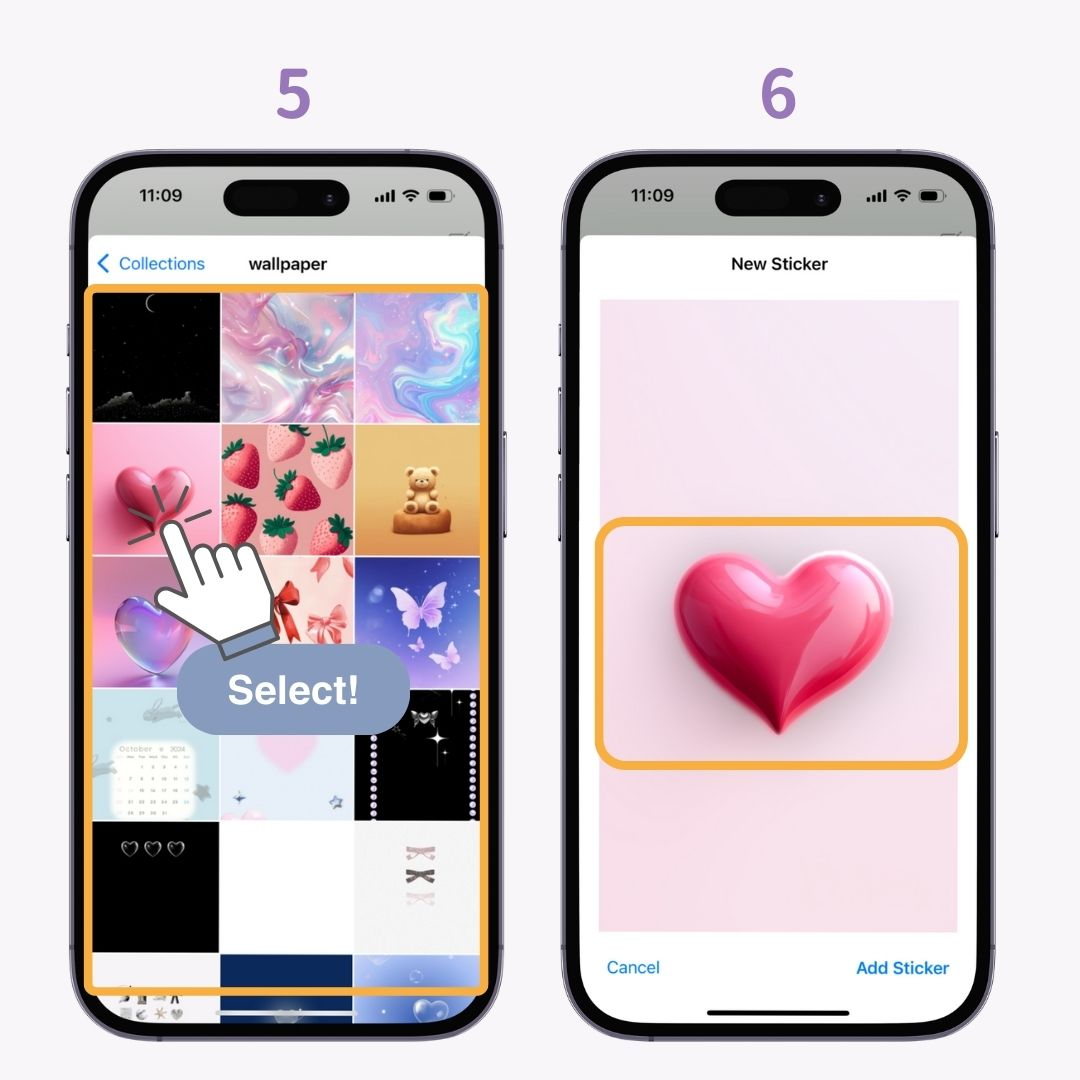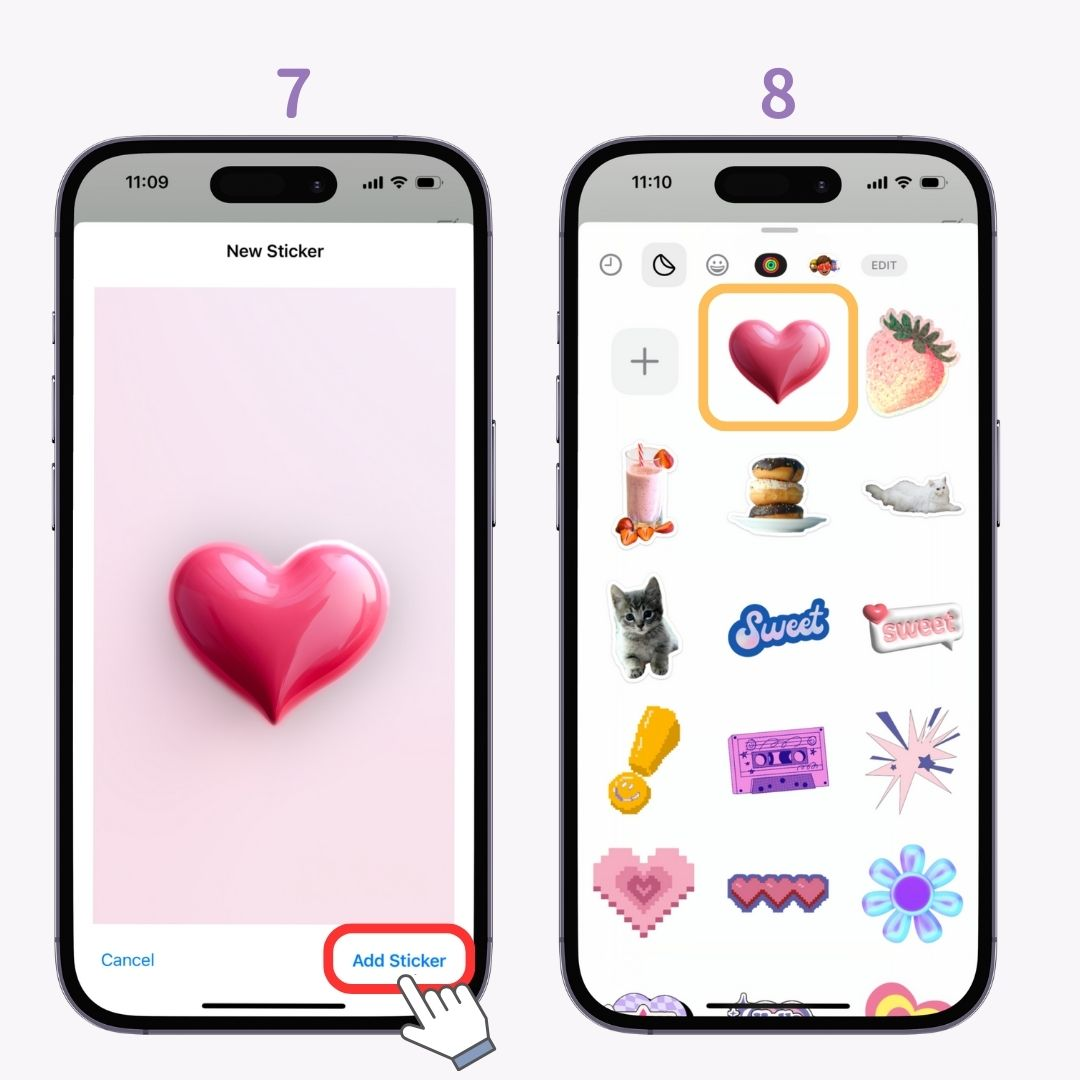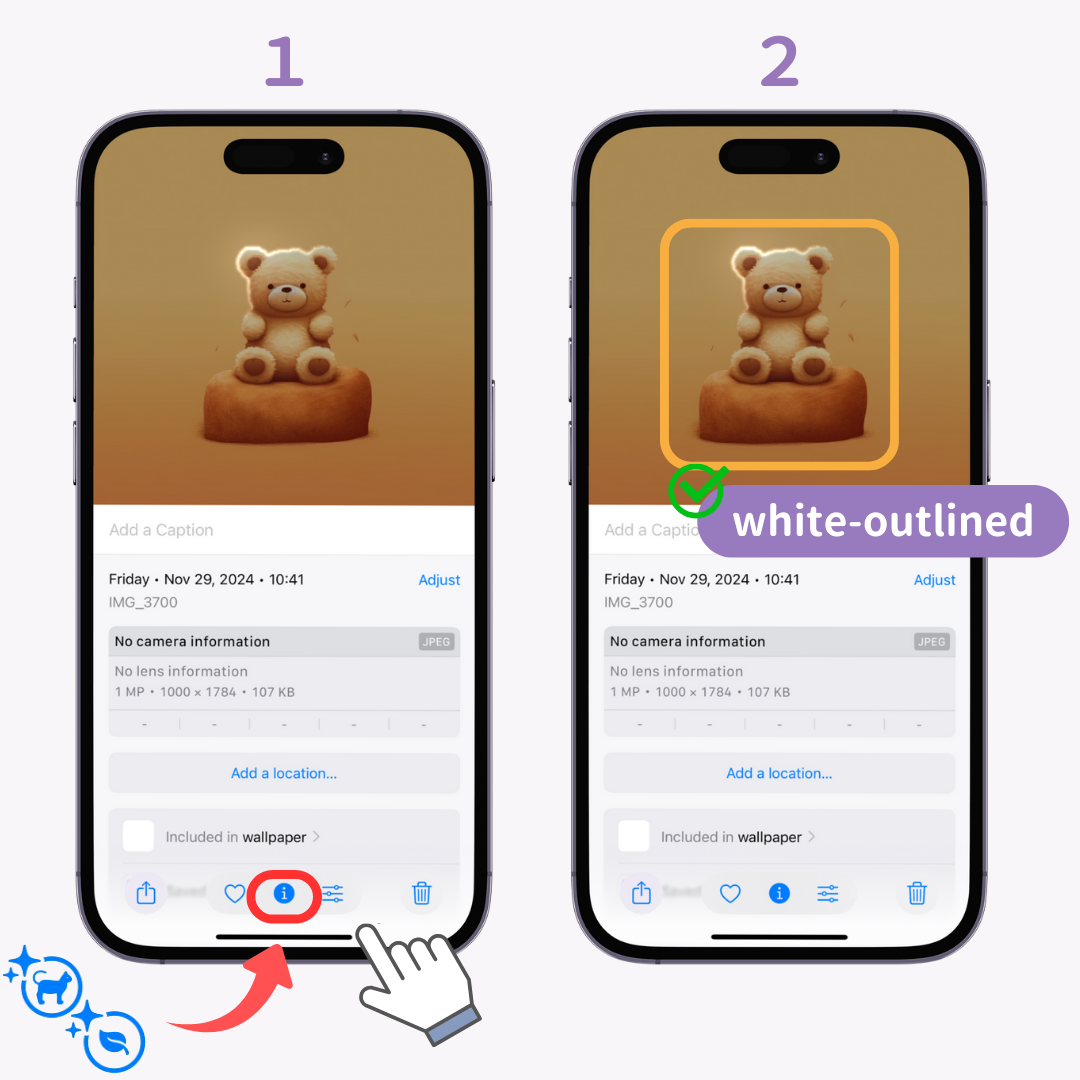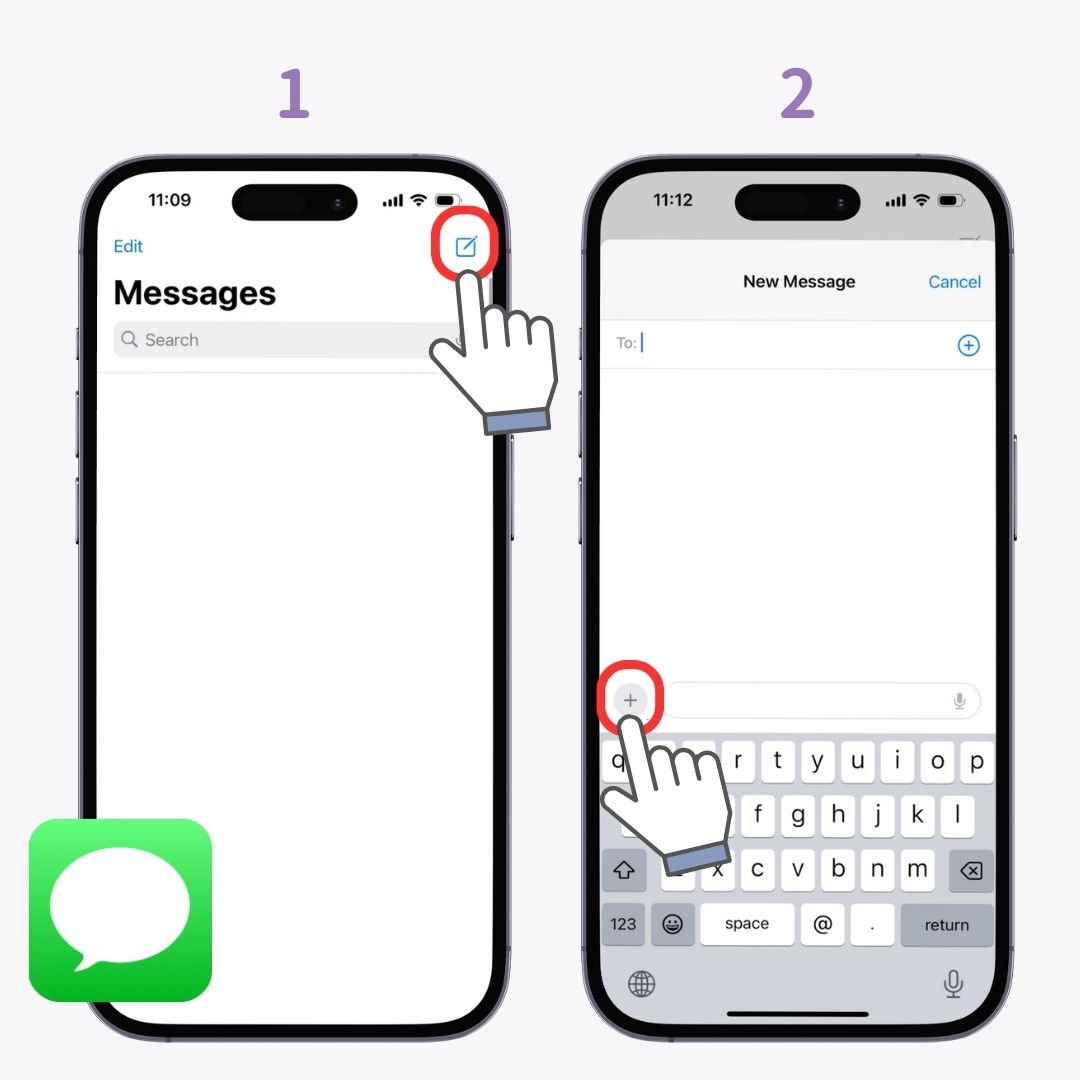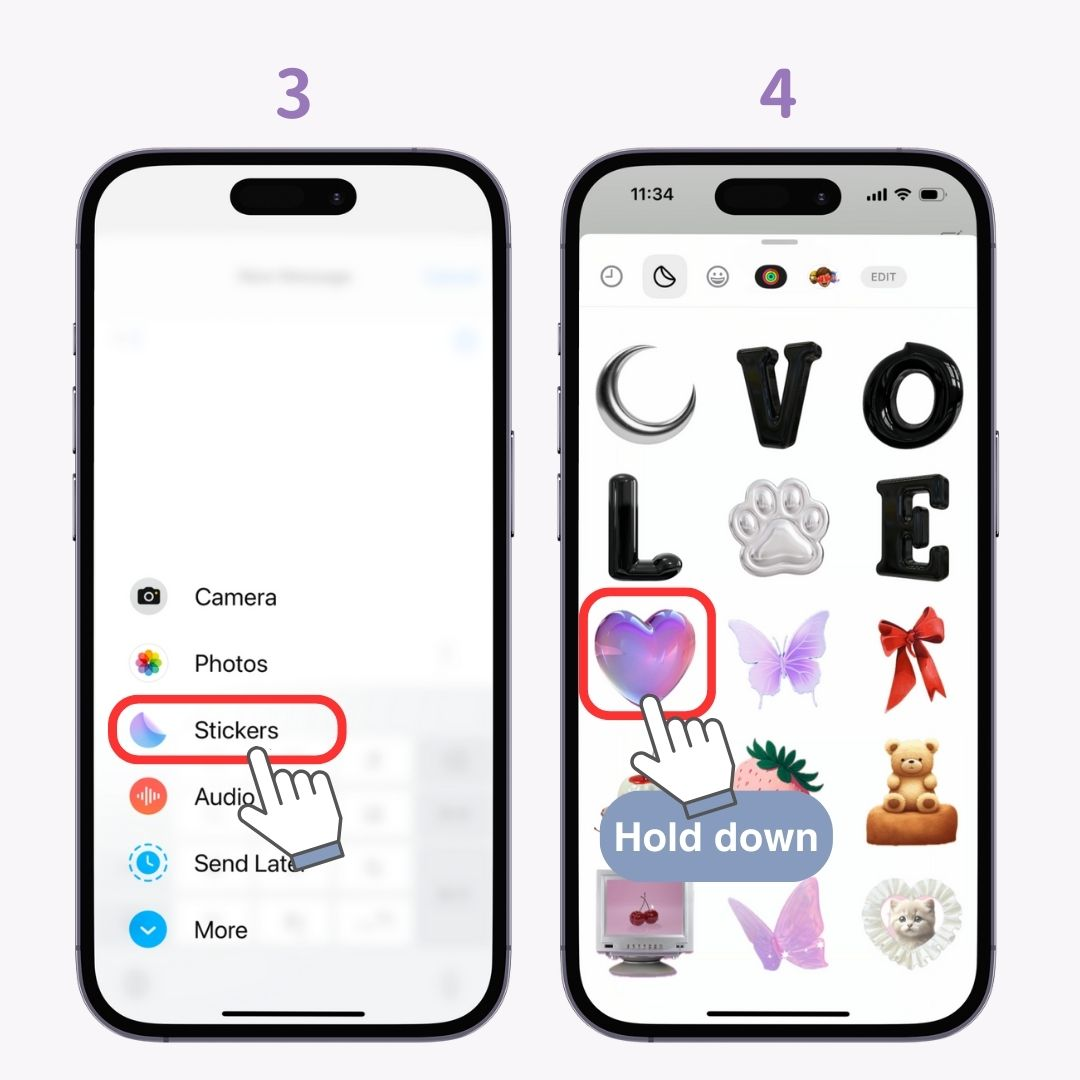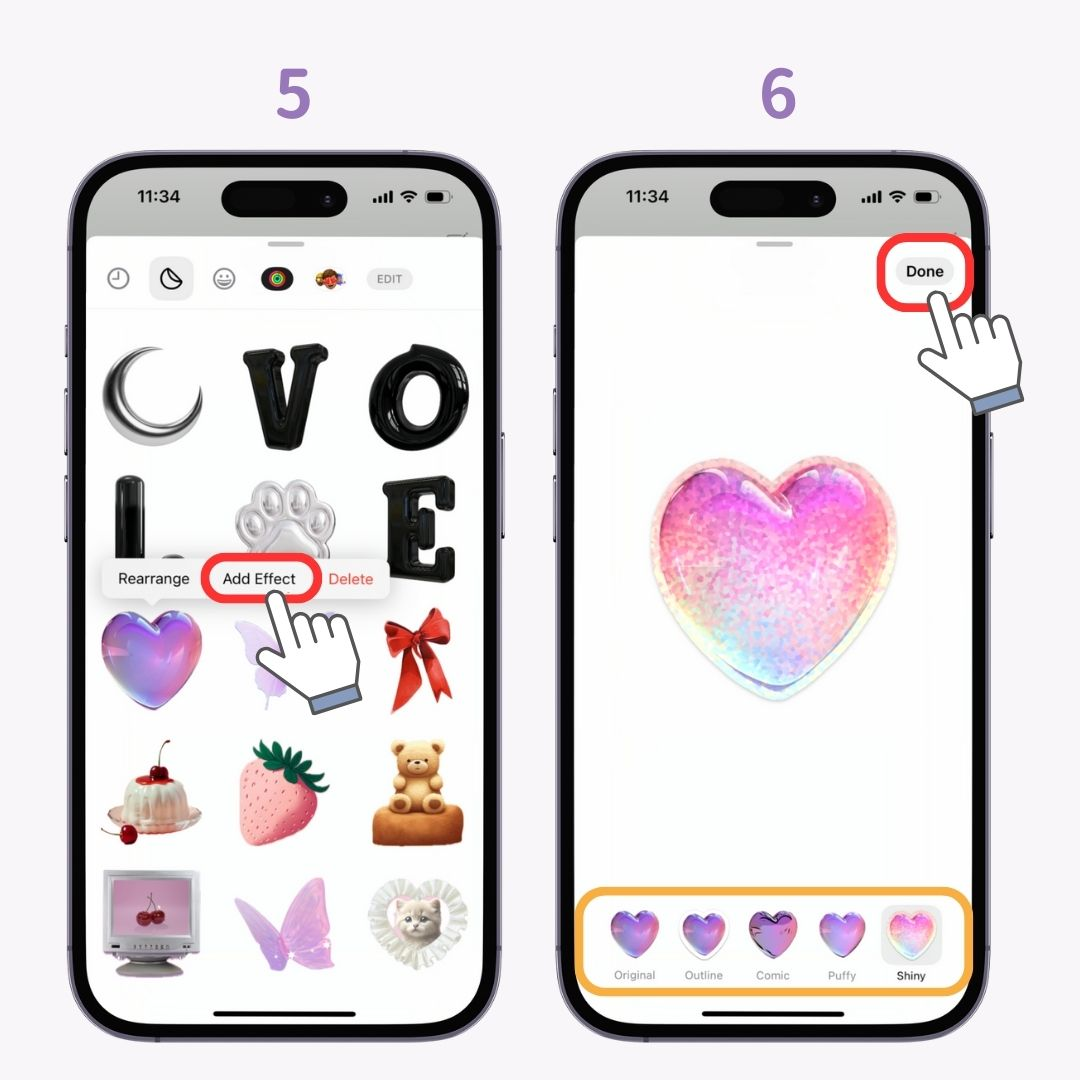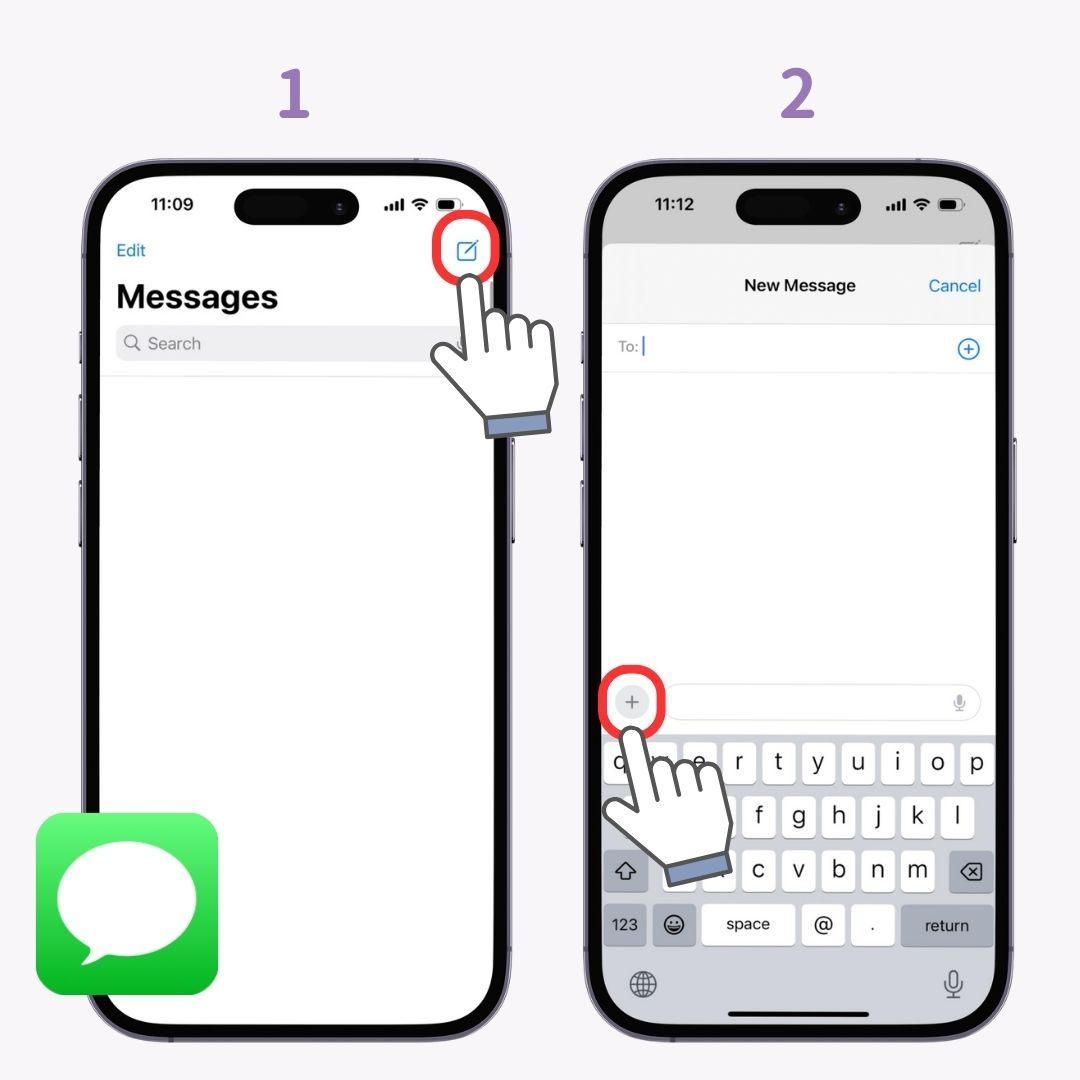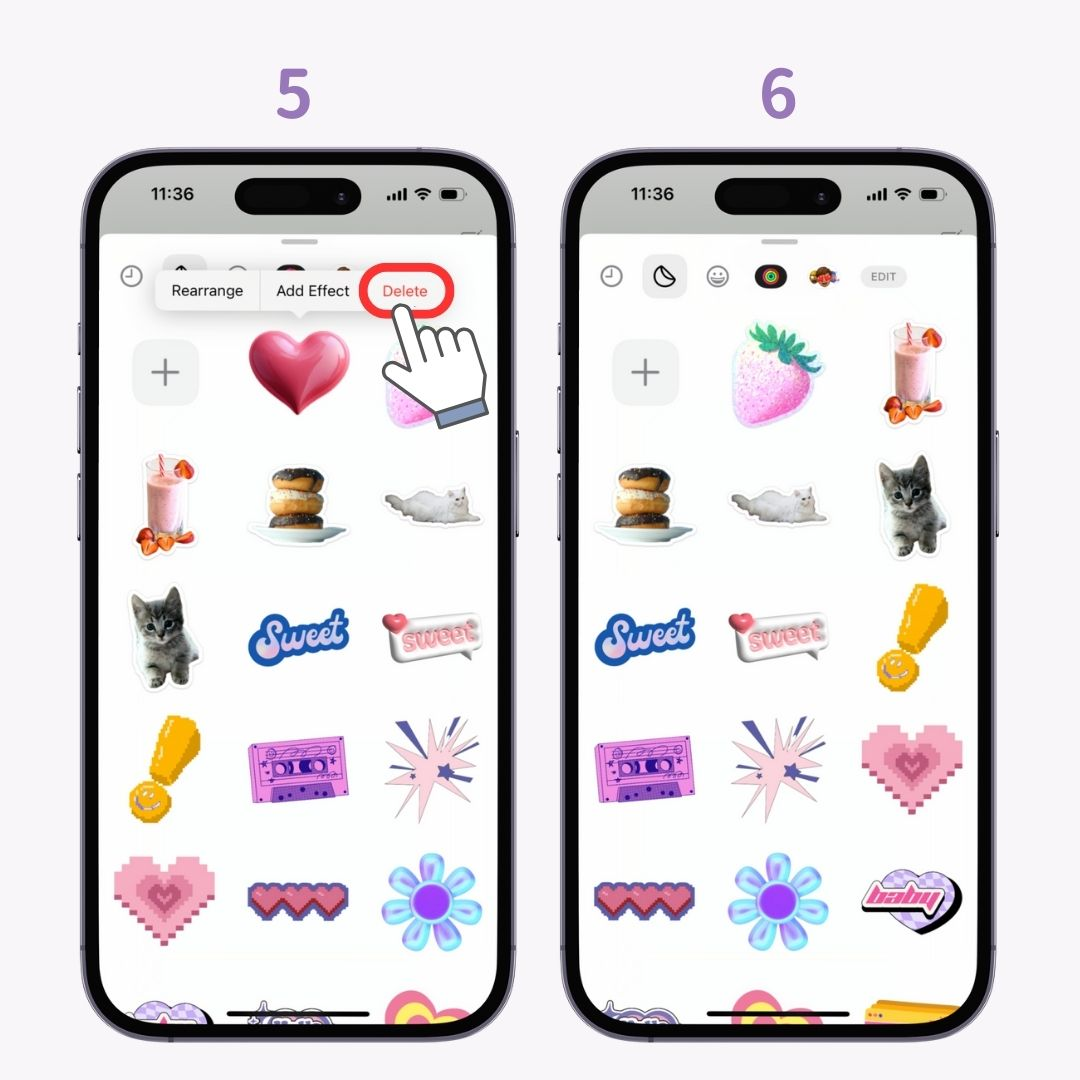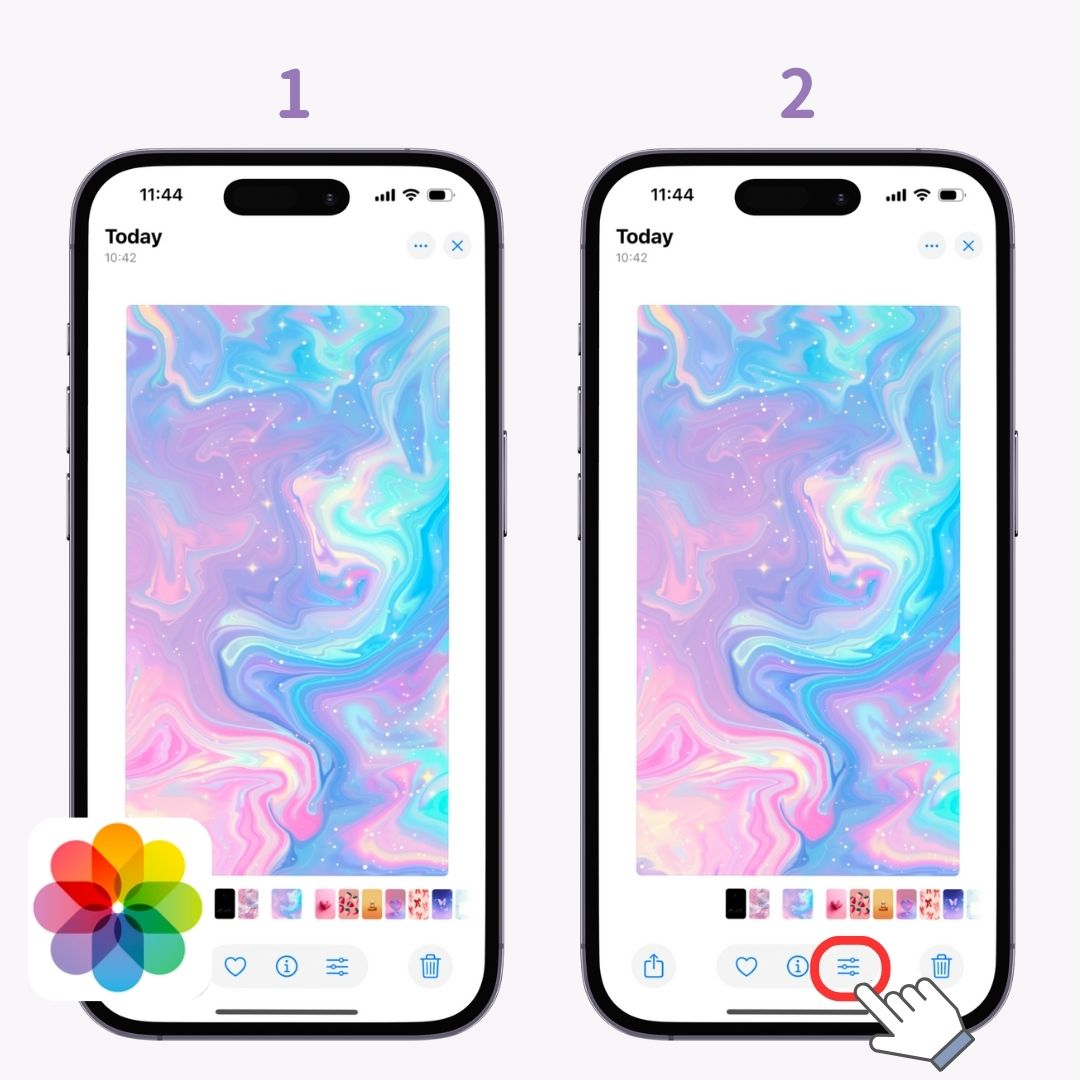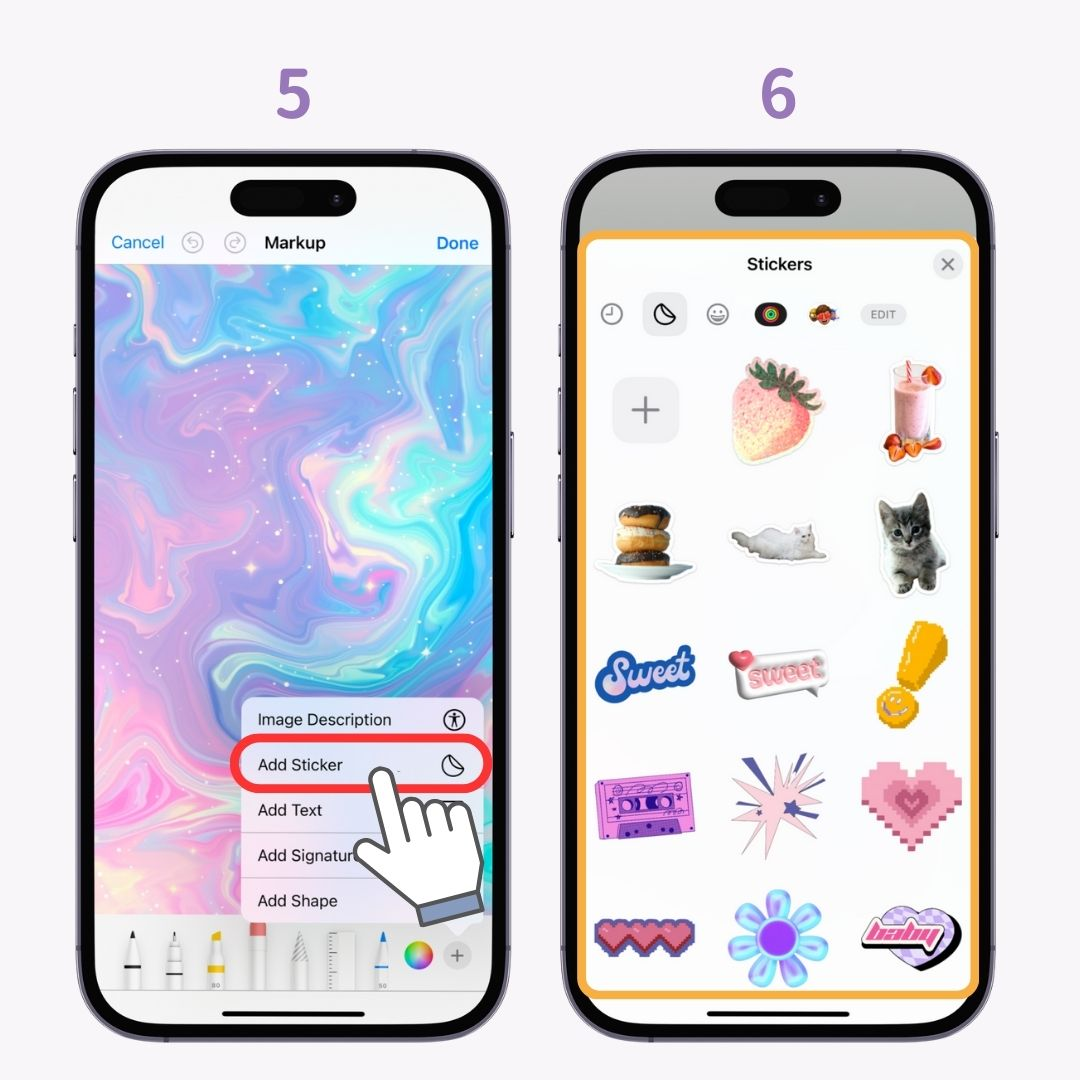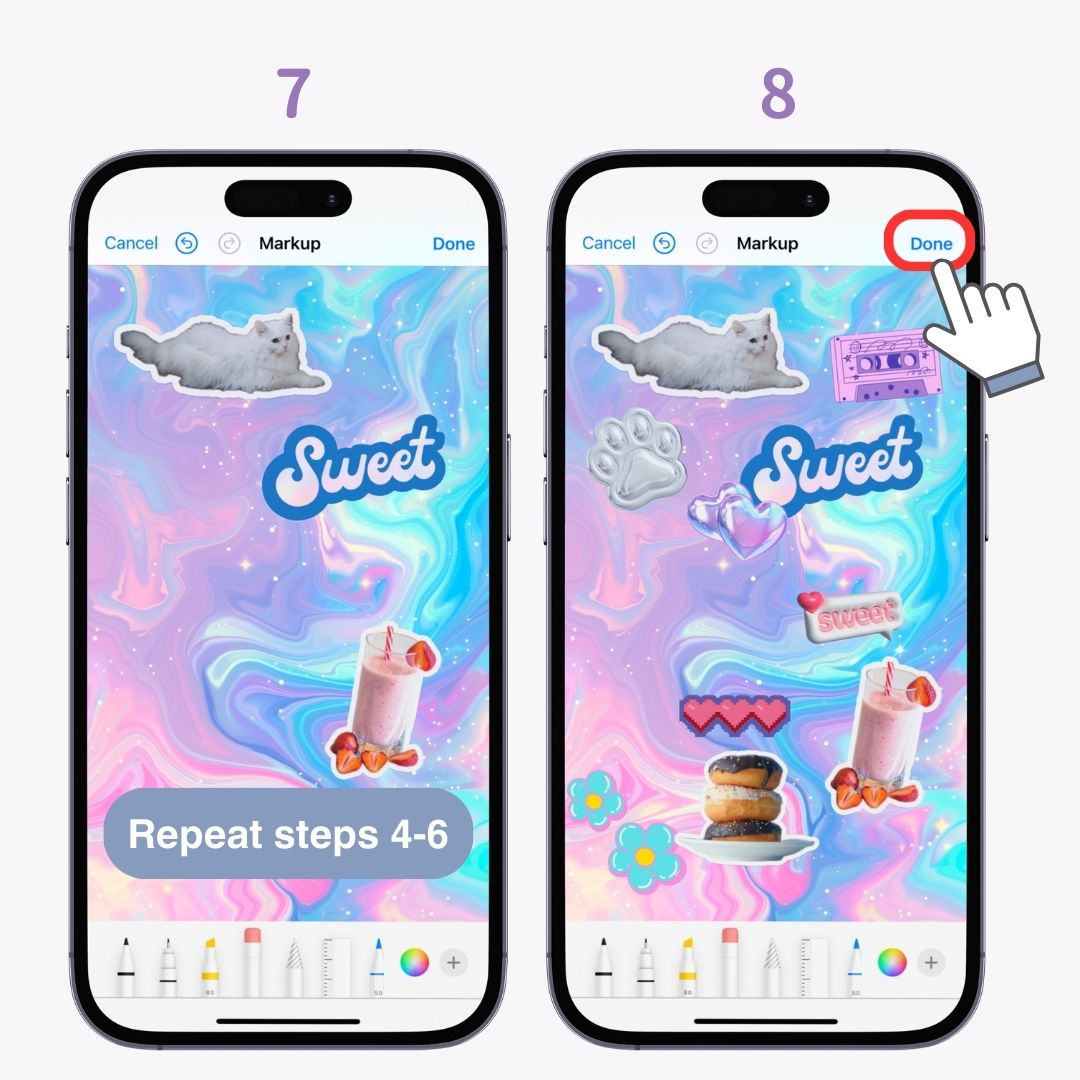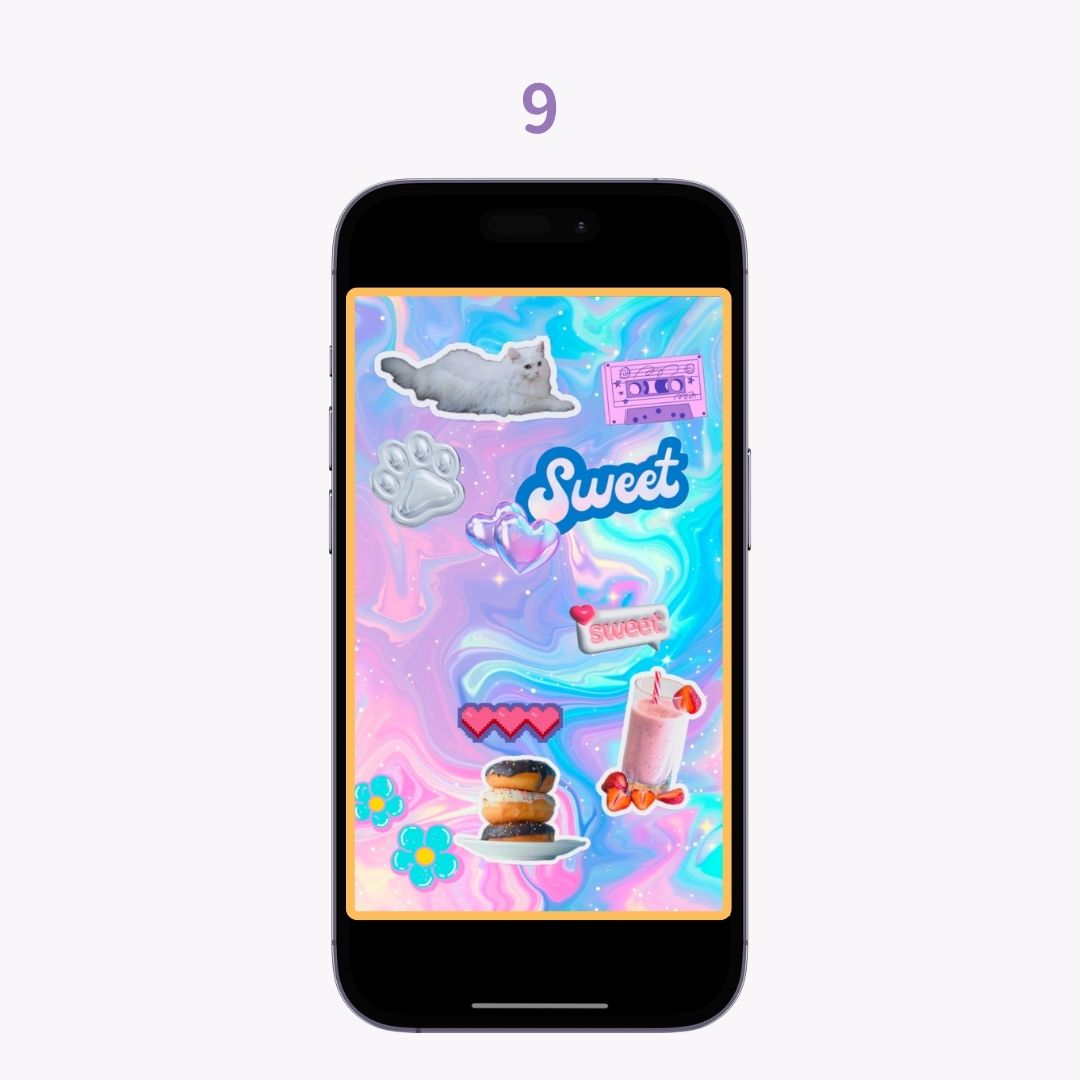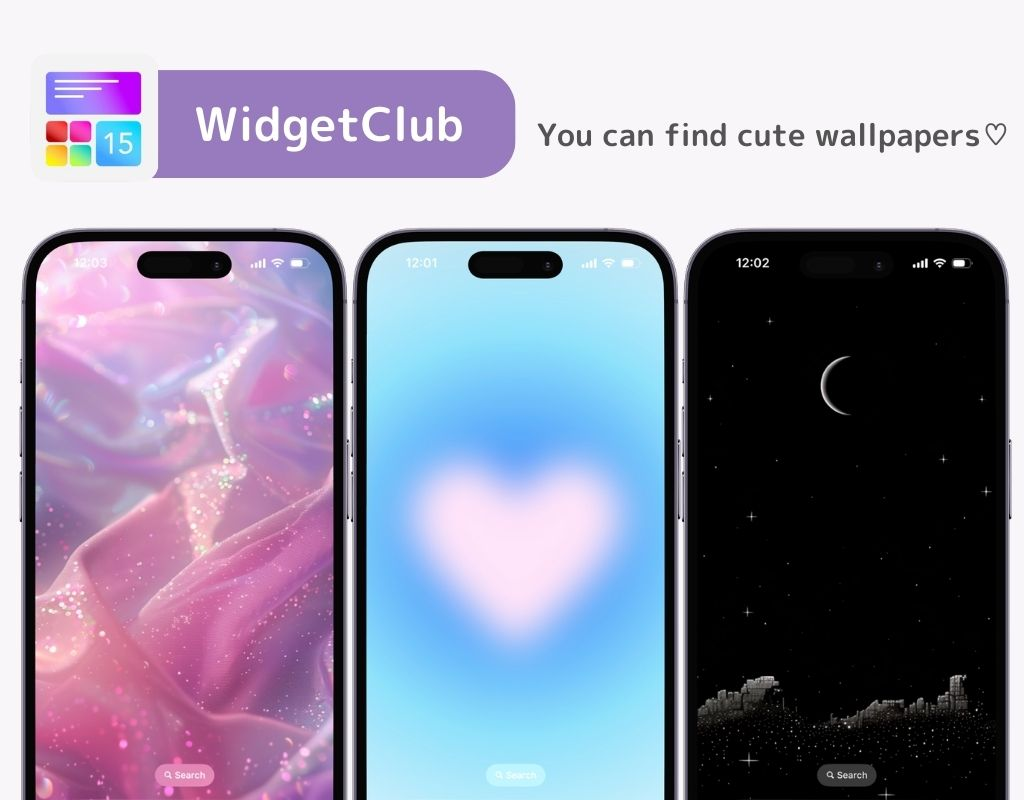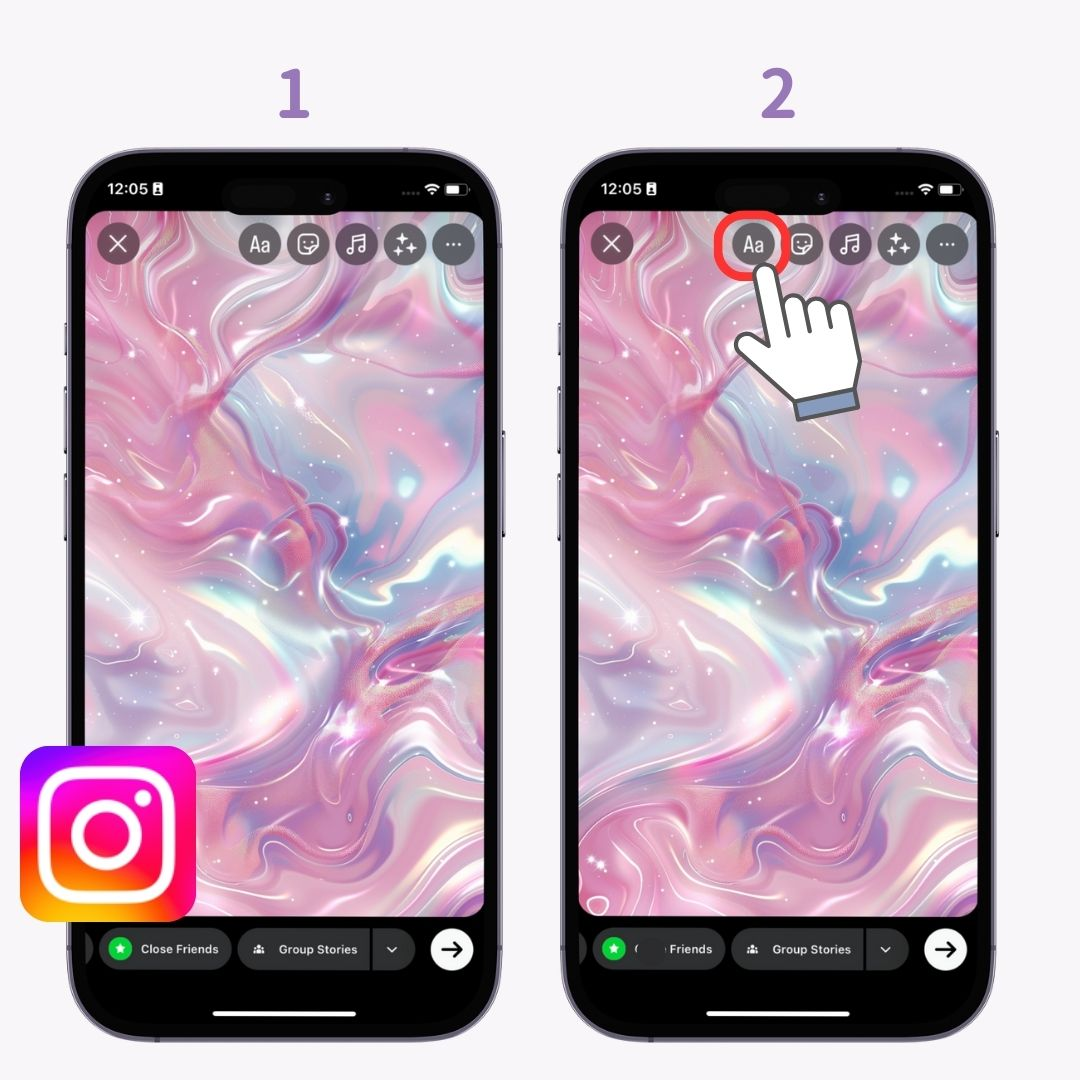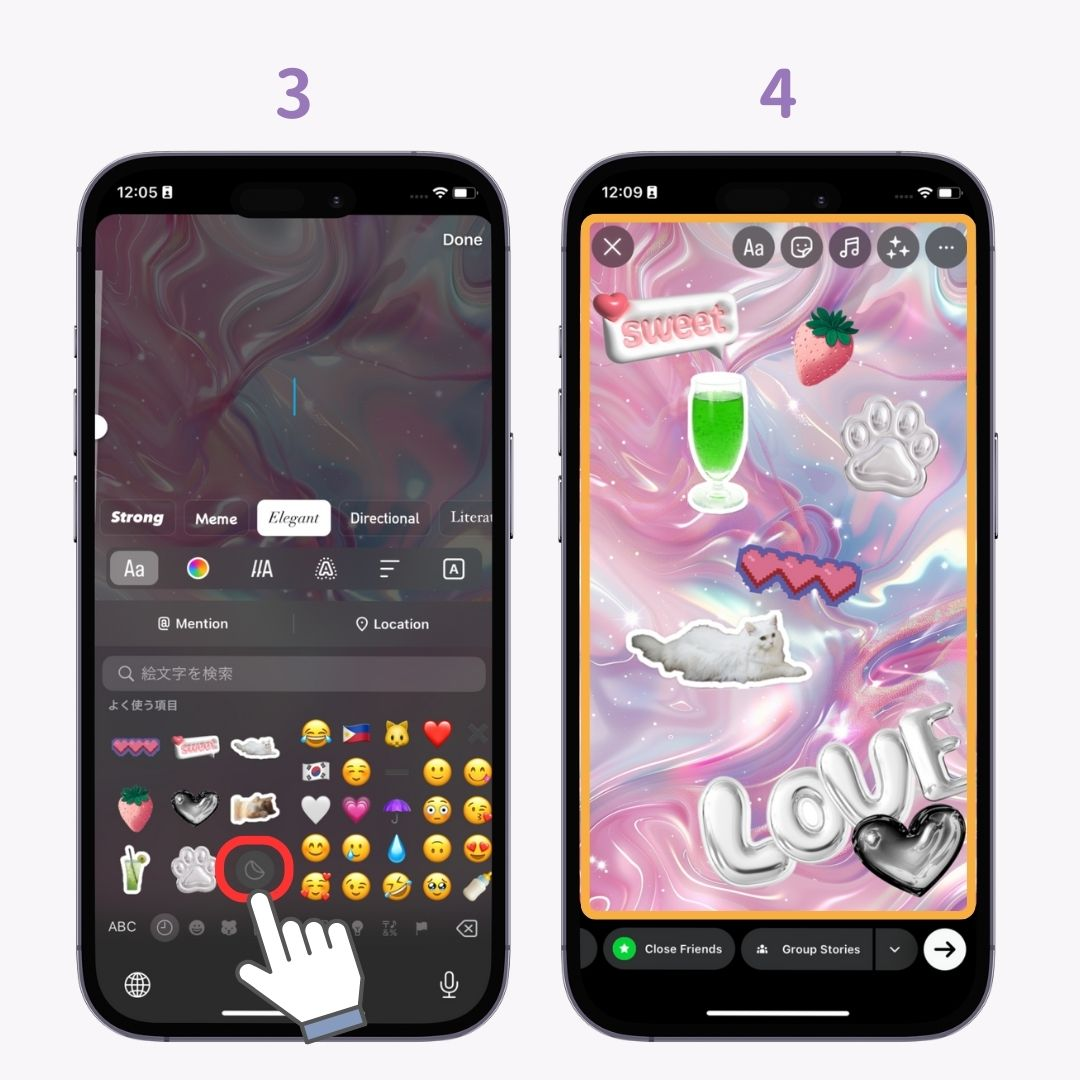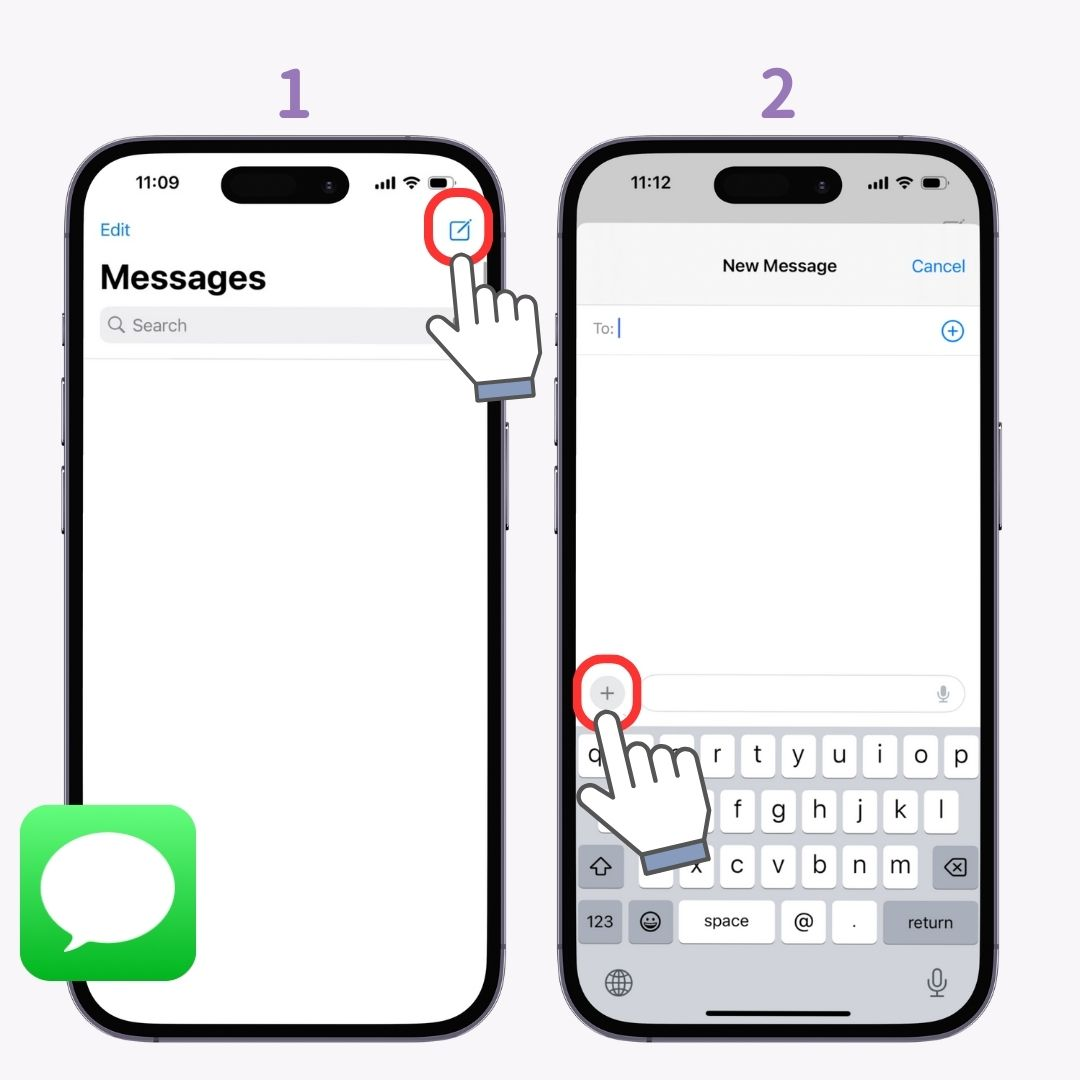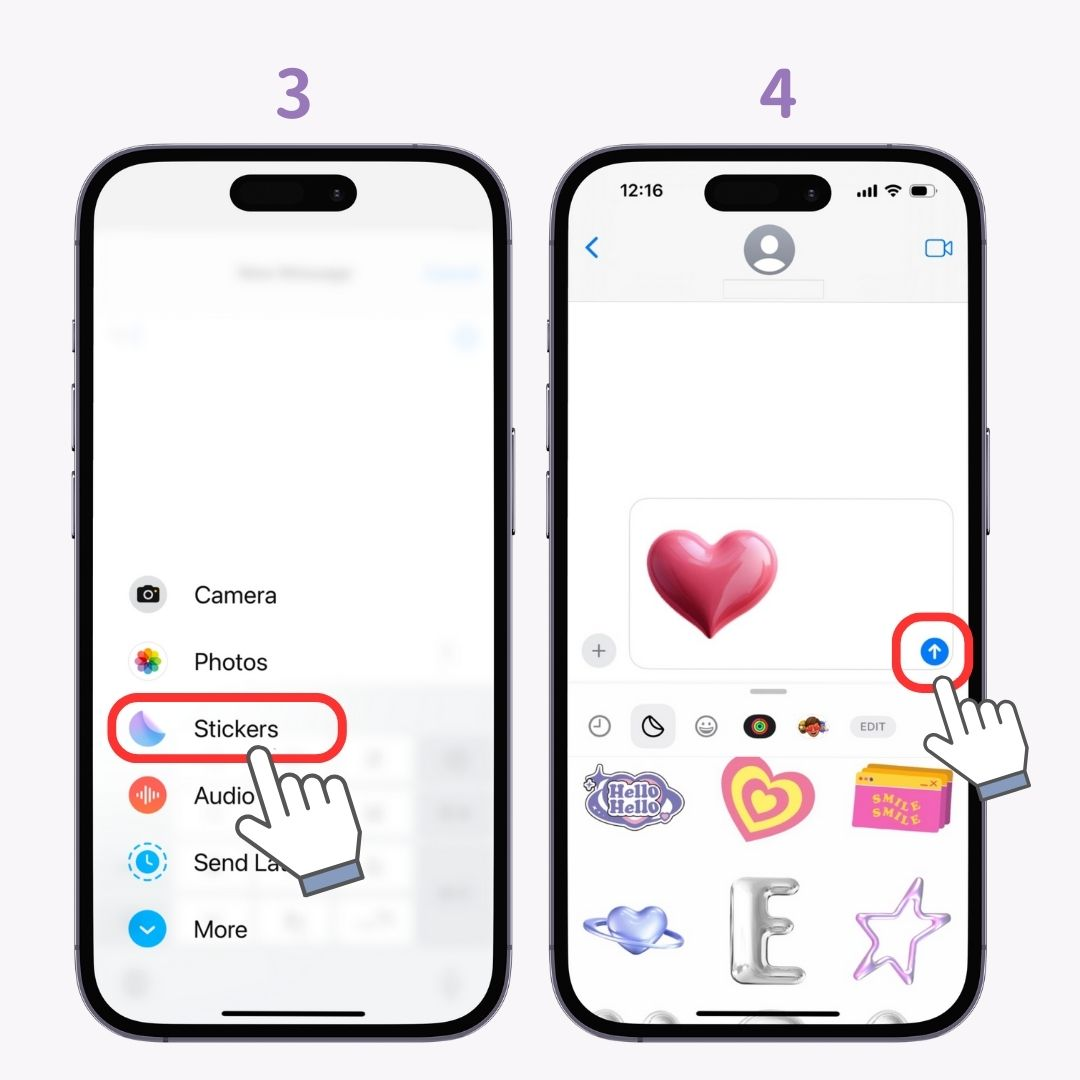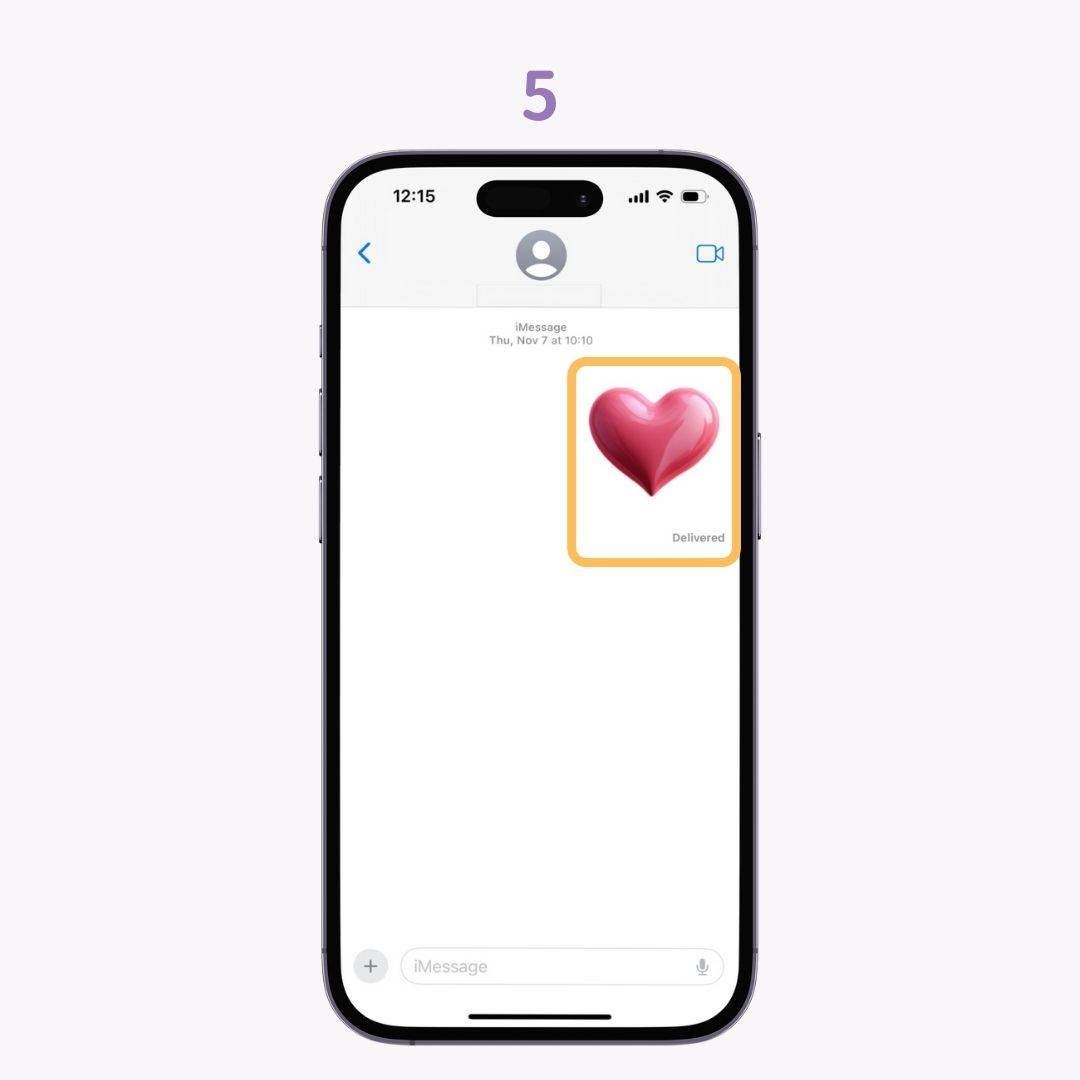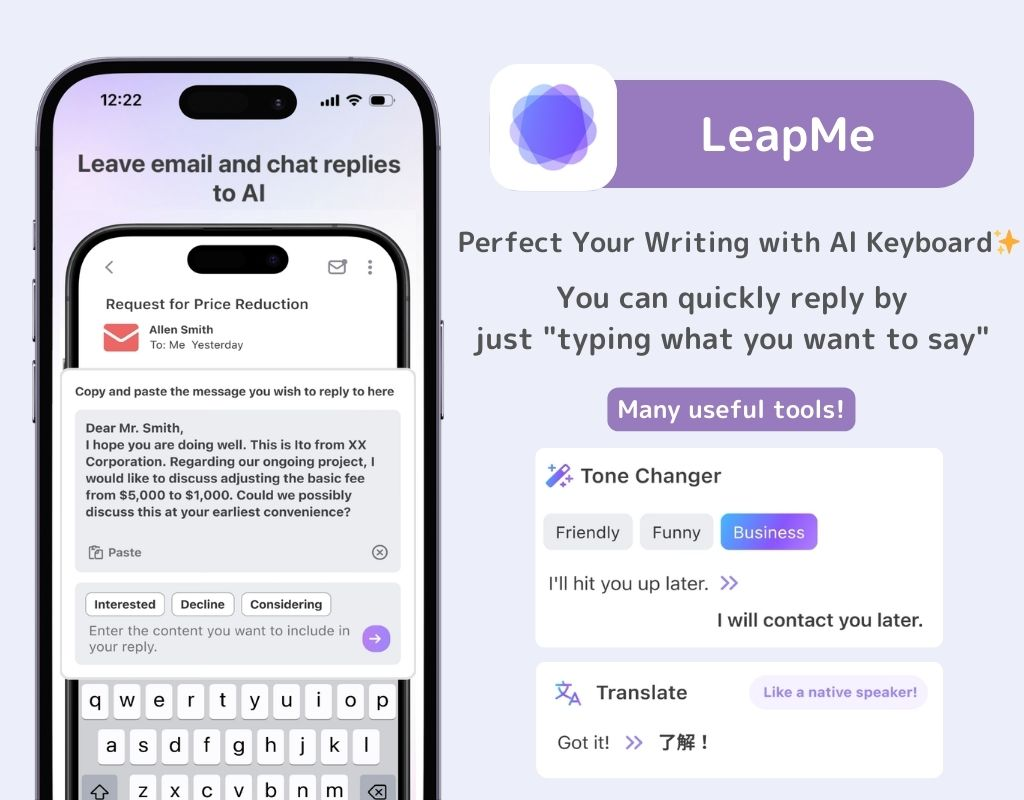Sticker ÖzelliğiNedir ?
iOS 17'de fotoğraflarınızdan kolayca çıkartmalar oluşturmanıza olanak tanıyan yeni bir özellik. Bu çıkartmaları mesajlaşma uygulamalarında veya hatta Instagram hikayelerinde kullanabilirsiniz! Fotoğraflarınızı çıkartmalara dönüştürmenin harika bir yoludur.
Çıkartma Oluşturmaya Hazırlık
Bu özelliği kullanmak için iOS sürüm 17 veya üzeri gerekir. Mevcut sürümünüzü kontrol edelim ve gerekirse güncelleyelim.
iOS Sürümü Nasıl Kontrol Edilir
- Ayarlar’da “Genel”e dokunun.
- "Yazılım Güncelleme"ye dokunun.
- "iOS güncel" yazıyorsa güncelleme gerekmiyor demektir.
Fotoğraflarınızı Hazırlayın
Kesmek istediğiniz açıkça görülebilen konulara sahip fotoğraflar seçin! WidgetClub'ın duvar kağıtlarını da kontrol etmenizi öneririm.
Çıkartma Oluşturmanın 3 Yolu
1. Fotoğraflardan Yaratma
- Fotoğraflar uygulamasında bir resim seçin.
- Kesmek istediğiniz konunun üzerine basılı tutun .
- Kesme aracı görüntülendiğinde "Çıkartma Ekle" ye dokunun.
- Etiketiniz kaydedildi.
- Efekt eklemek için çıkartmayı basılı tutun .
- " Efekt Ekle "ye dokunun.
- Bir efekt seçin ve Bitti'ye dokunun ( mevcut efektler : Anahat, Komik, Kabarık, Parlak).
- Tamamlamak.
2. Canlı Fotoğraflardan Yaratma
Canlı Fotoğraflar kullanarak animasyonlu çıkartmalar oluşturabilirsiniz! Ancak animasyonlu çıkartmalar yalnızca Mesajlar uygulaması aracılığıyla gönderilebilir.
- Fotoğraflar uygulamasında " Canlı Fotoğraflar "a dokunun.
- Tam ekran görüntülemek istediğiniz “ Canlı Fotoğraf ”a dokunun.
- Kesmek istediğiniz konuya dokunup basılı tutun , ardından yukarı kaydırın.
- Menü açıldığında " Çıkartma Ekle "ye dokunun.
3. Mesajlardan Oluşturma
- Mesajlar'ı açın ve sağ üstteki " Yeni Mesaj " simgesine dokunun.
- Sol alttaki "+" simgesine dokunun .
- " Çıkartmalar "a dokunun.
- "+" simgesine dokunun .
- Bir fotoğraf seçin.
- Kesme alanı otomatik olarak seçilecektir.
- " Çıkartma Ekle "ye dokunun.
- Tamamlamak.
Kesmek İstediğiniz Parçayı Seçemiyor musunuz?
Resim çıkartmalarla uyumlu olmayabilir.
- Resmi açıp alt ortadaki "i ikonuna" dokunun!
- Beyaz çerçeveli alan, neyin çıkartmaya dönüştürülebileceğini gösteriyor.
Bu "i simgesi" konuya bağlı olarak yaprak simgesi veya kedi simgesi olarak görünebilir 🐈⬛
Daha Sonra Efektler Nasıl Eklenir
Daha sonra efekt eklemek için çıkartma düzenleme ekranını açmanız gerekecek. En kolay yol Mesajlar uygulamasıdır!
- Mesajlar'ı açın ve sağ üstteki " Yeni Mesaj " simgesine dokunun.
- Sol alttaki "+" simgesine dokunun .
- " Çıkartmalar "a dokunun.
- Efekt eklemek istediğiniz çıkartmanın üzerine basılı tutun .
- " Efekt Ekle "ye dokunun.
- Tamamlamak.
Etiketler Nasıl Silinir
İşte Mesajlar uygulamasını kullanarak yapabileceğiniz en kolay yöntem.
- Mesajlar'ı açın ve sağ üstteki " Yeni Mesaj " simgesine dokunun.
- Sol alttaki "+" simgesine dokunun .
- " Çıkartmalar "a dokunun.
- Silmek istediğiniz çıkartmanın üzerine basılı tutun .
- " Sil "e dokunun.
- Tamamlamak.
Etiketleri Kullanmanın Yolları
1. Fotoğraf ve Duvar Kağıdı Kolajları Oluşturun
Diğer fotoğraflara veya duvar kağıtlarına çıkartmalar ekleyerek kolayca kolajlar oluşturabilirsiniz 📷 Sosyal medya paylaşımları veya telefon duvar kağıtları için harika ♡
Yöntem
- Kolajınız için temel görseli veya fotoğrafı açın.
- " Düzenle " simgesine dokunun.
- " İşaretle "ye dokunun.
- Sağ alt taraftaki "+" simgesine dokunun.
- " Çıkartma Ekle "ye dokunun.
- Eklemek istediğiniz çıkartmaya dokunun.
- Kolajınızı oluşturmaya devam etmek için 4-6. adımları tekrarlayın.
- Sağ üstteki " Bitti "ye dokunun.
- Tamamlamak.
Kolajlar için Önerilen Duvar Kağıtları
Basit duvar kağıtları çıkartma eklemek için en iyi şekilde çalışır! WidgetClub'da çok sayıda duvar kağıdı var, bu yüzden kesinlikle mükemmel olanı bulacaksınız ♡
2. Instagram Hikayelerini Kullanma
30 Kasım itibarıyla bu özellik iOS 18'de mevcut değil. iOS 17'de çalışıyor, bu yüzden yakında desteklenmesini umuyoruz!
- Bir Instagram Hikayesi Oluşturun.
- " Aa "ya dokunun.
- Emoji giriş ekranından çıkartmaları seçin.
- İstediğiniz yere koyun.
3. Mesaj Gönderme
- Mesajlar'ı açın ve sağ üstteki " Yeni Mesaj " simgesine dokunun.
- Sol alttaki "+" simgesine dokunun .
- " Çıkartmalar "a dokunun.
- Mavi oka dokunun.
- Gönderilmiş.
Özet
iOS 17'deki yeni çıkartma özelliğinin nasıl kullanılacağını anlattım. Benzersiz çıkartmalarınızı oluştururken eğlenin!
Yapay Zeka Klavye "LeapMe" ile Günlük Hayatınızı Daha Kolay Hale Getirin!
Yapay zeka destekli bir klavye denediniz mi 👀? Gündelik mesajlardan iş e-postalarına kadar, sadece "söylemek istediğinizi yazarak" hızlı bir şekilde yanıt verebilirsiniz 📝 O kadar kullanışlı ki denedikten sonra geri dönmek istemeyeceksiniz... 📱 Ayrıca çeviriyi de destekliyor 🌏
Akıllı Telefonunuzu Daha Şık ve Kişisel Hale Getirin!
Akıllı telefonunuzu daha benzersiz bir şekilde kendinize ait kılmak ister misiniz!? WidgetClub ile birçok kullanışlı widget tasarımından seçim yapabilirsiniz ♡ Ayrıca simgeleri özelleştirebilirsiniz 🧚 Kendi benzersiz ana ekranınızı oluşturalım 👇
İlgili Makaleler